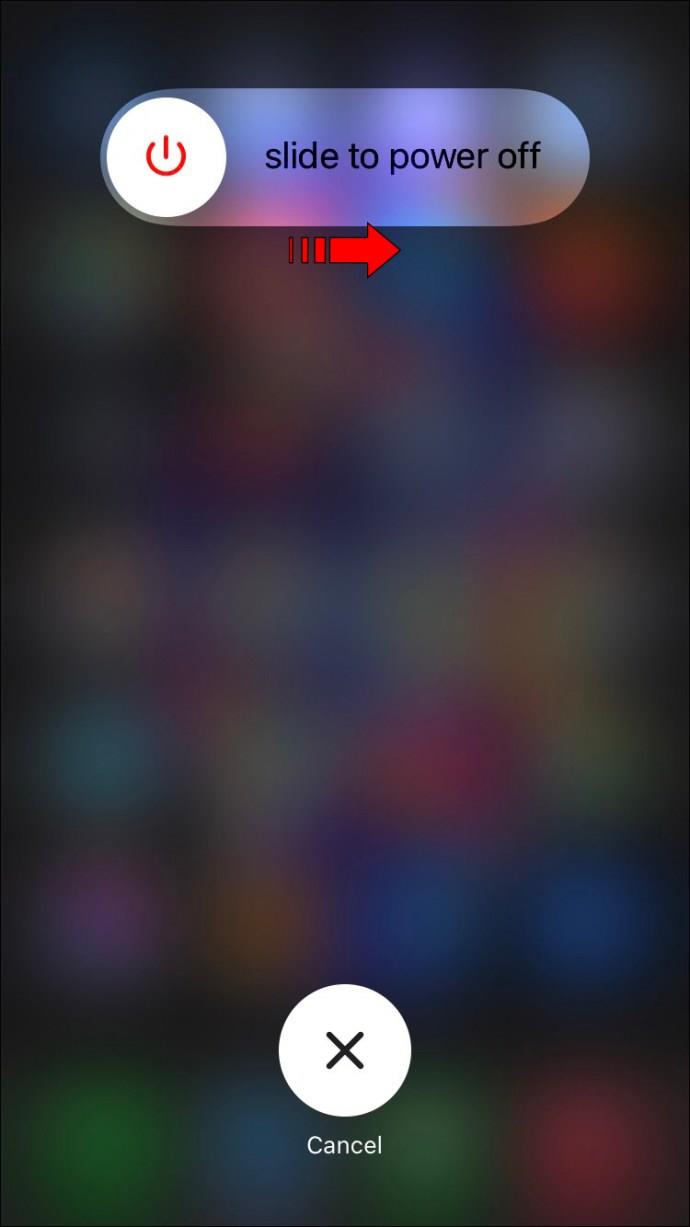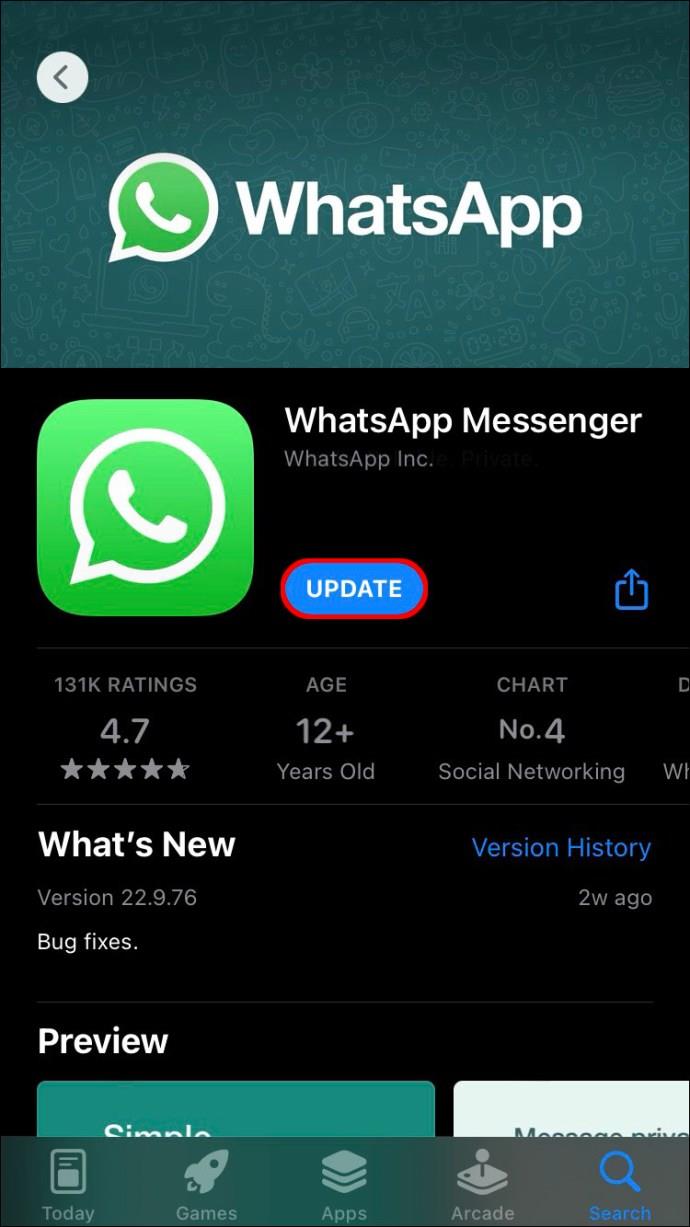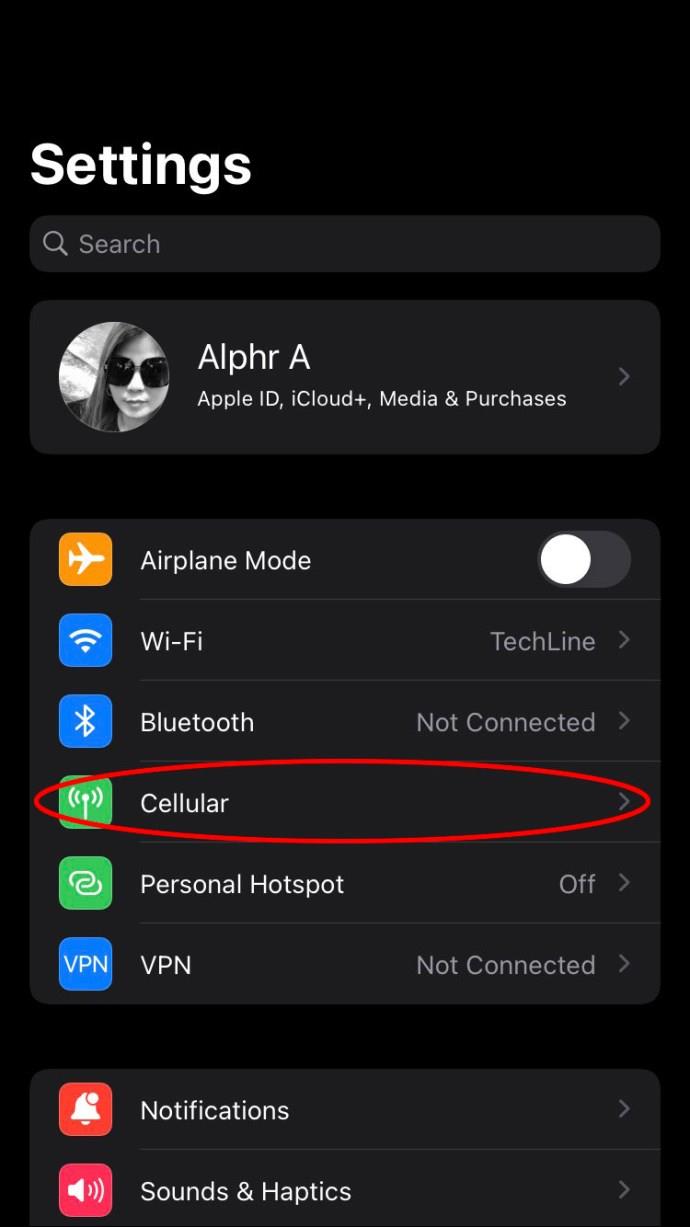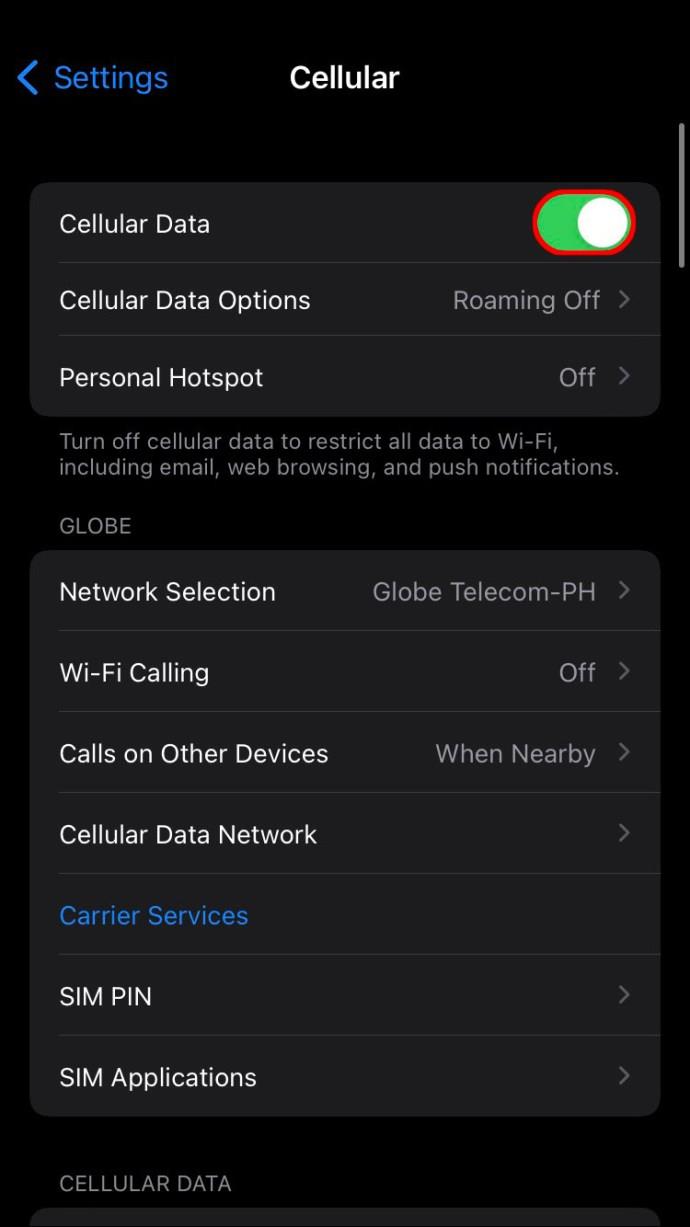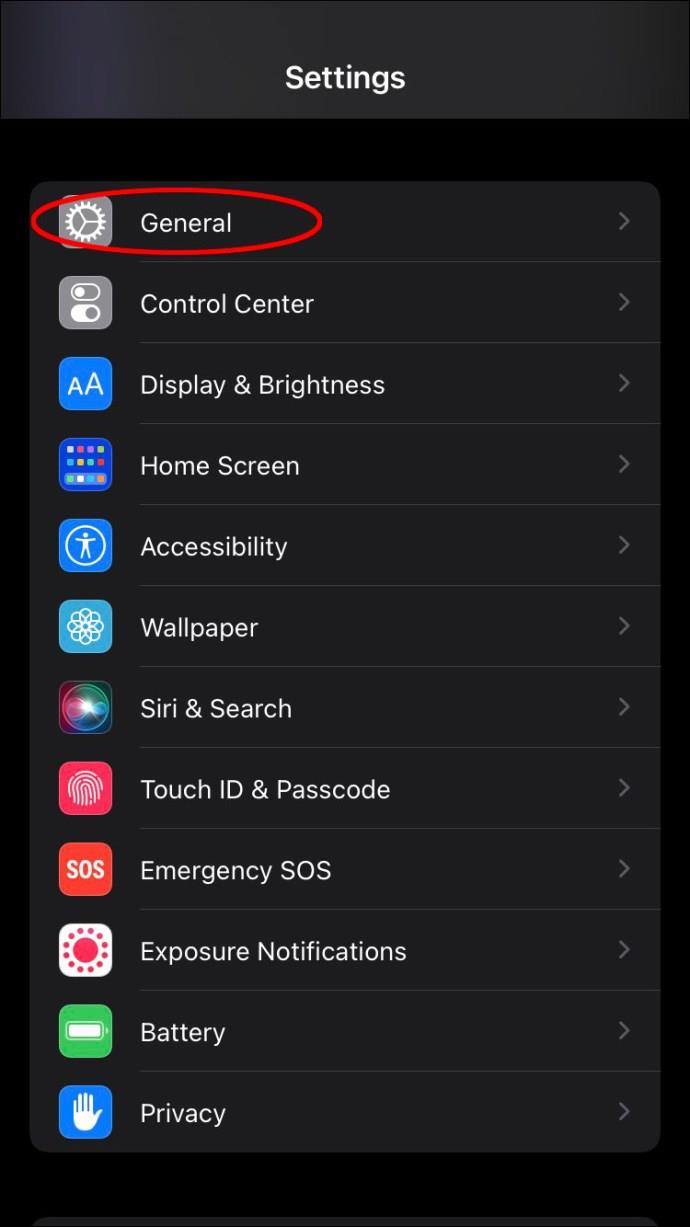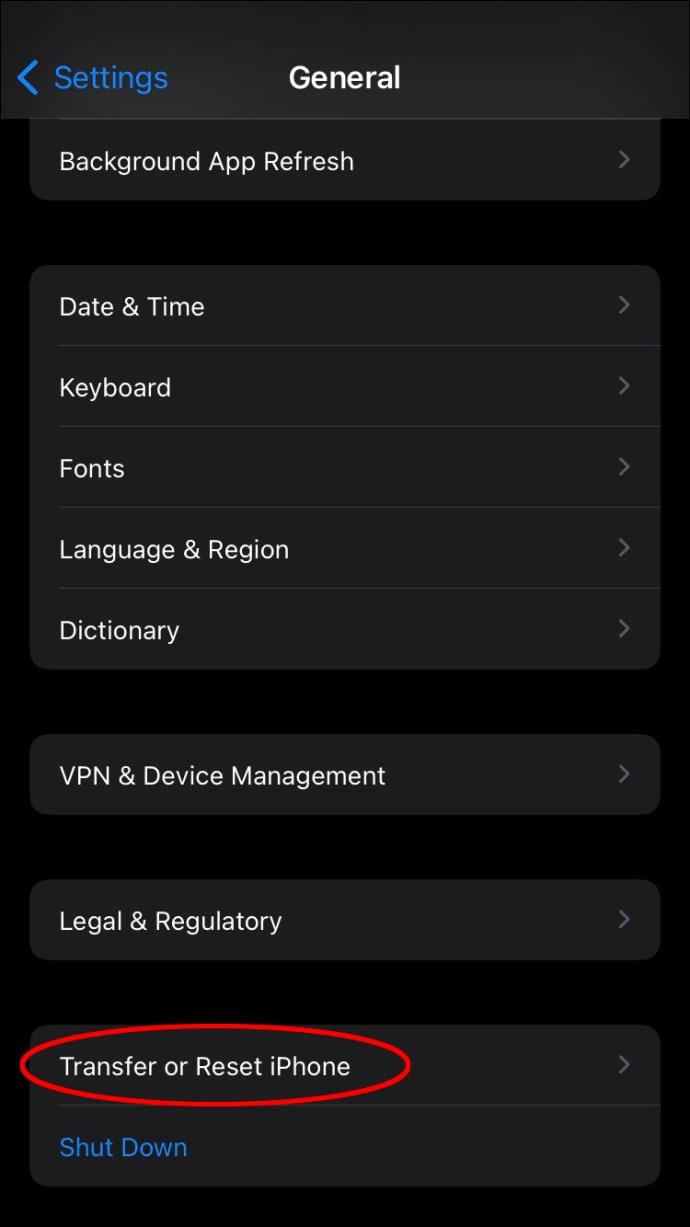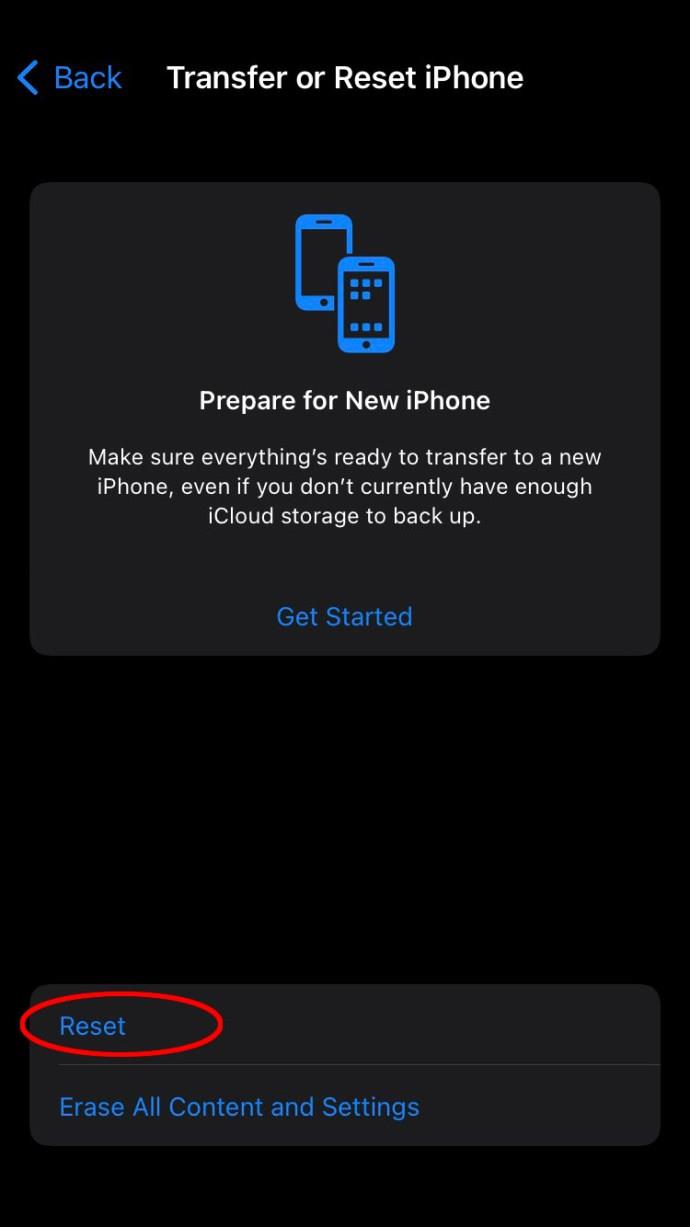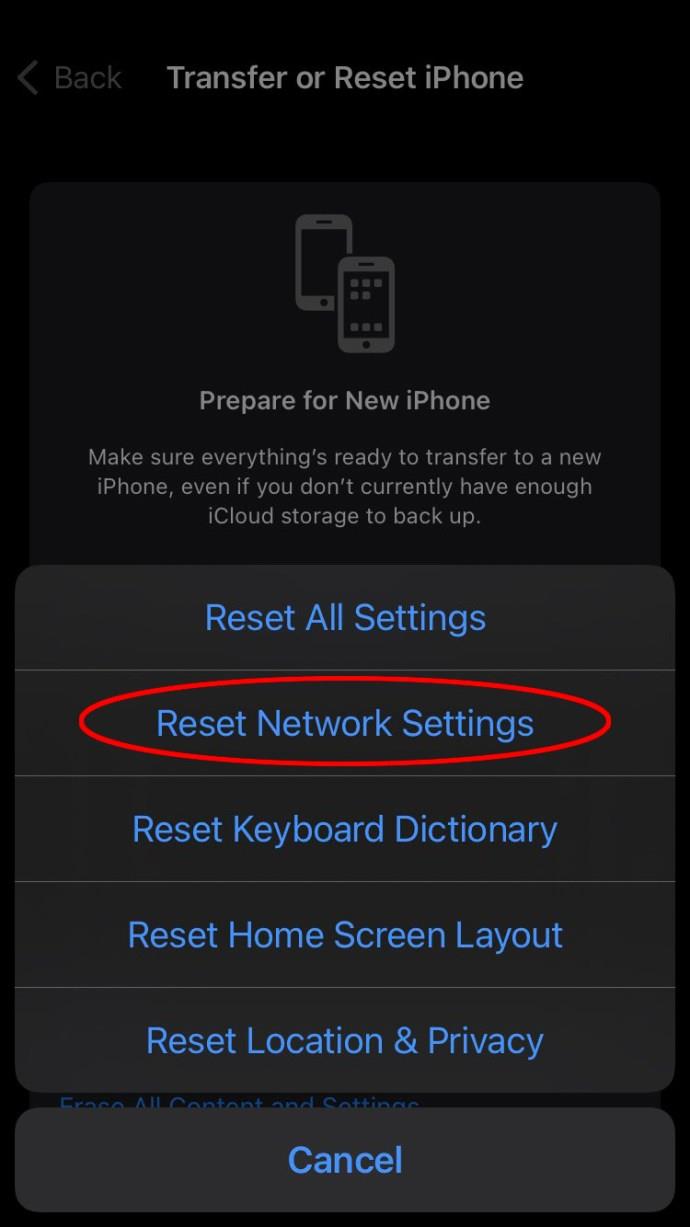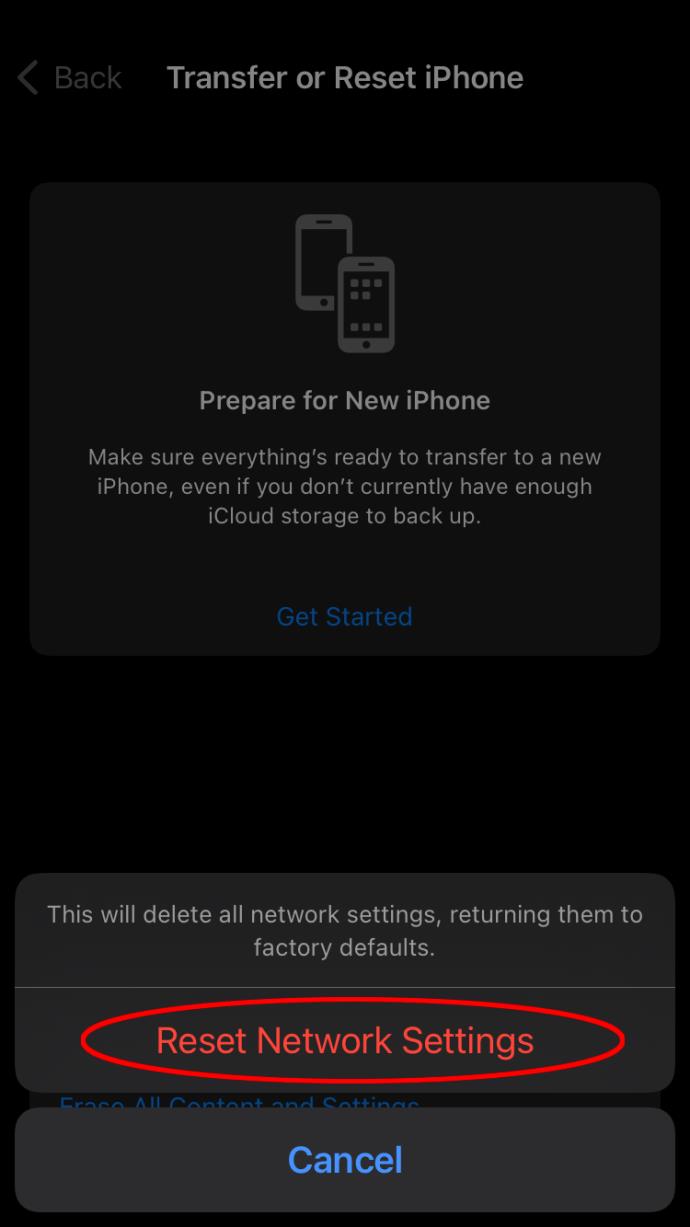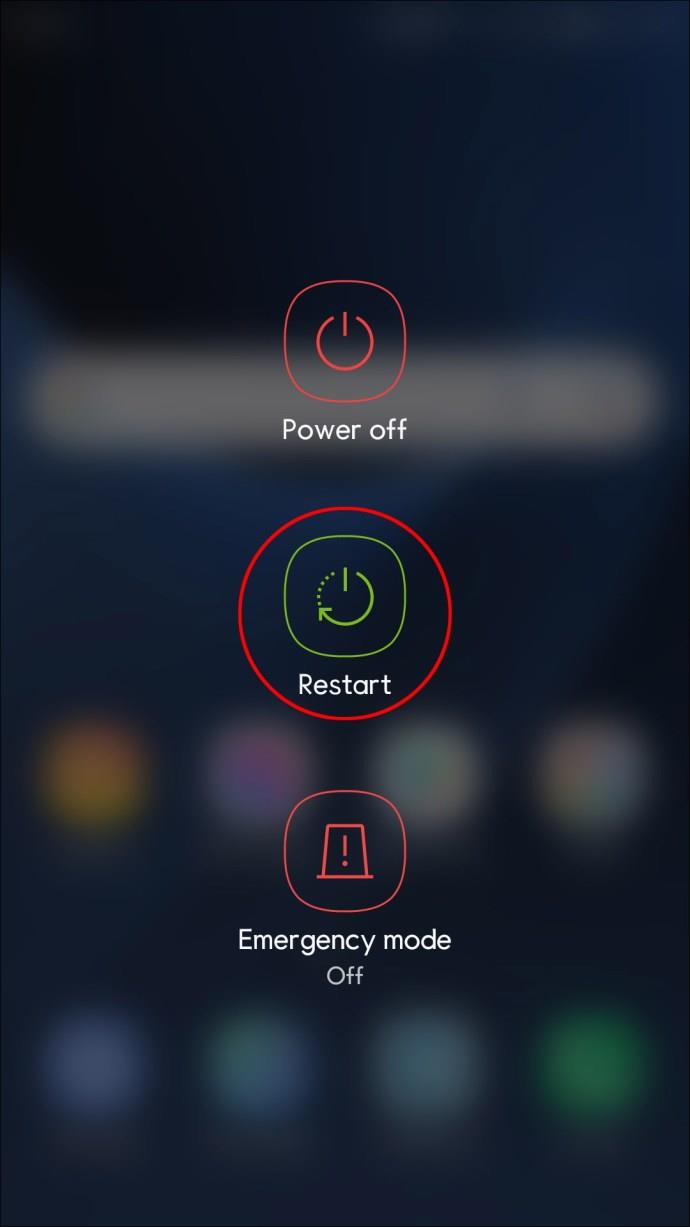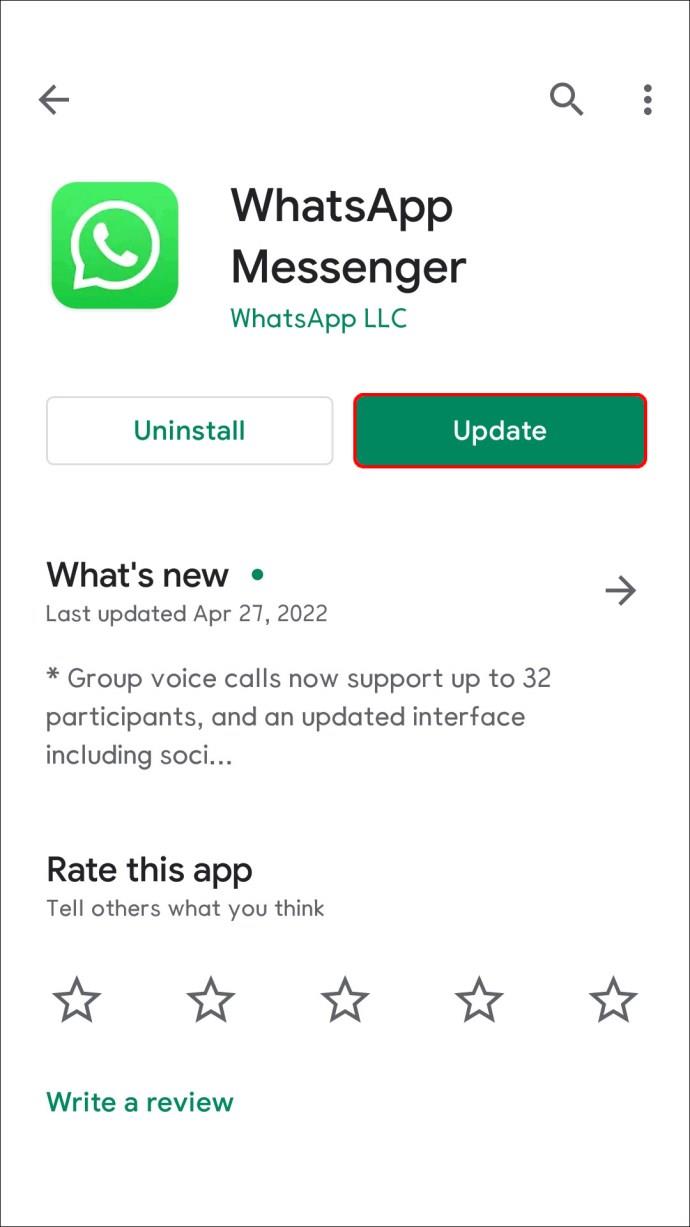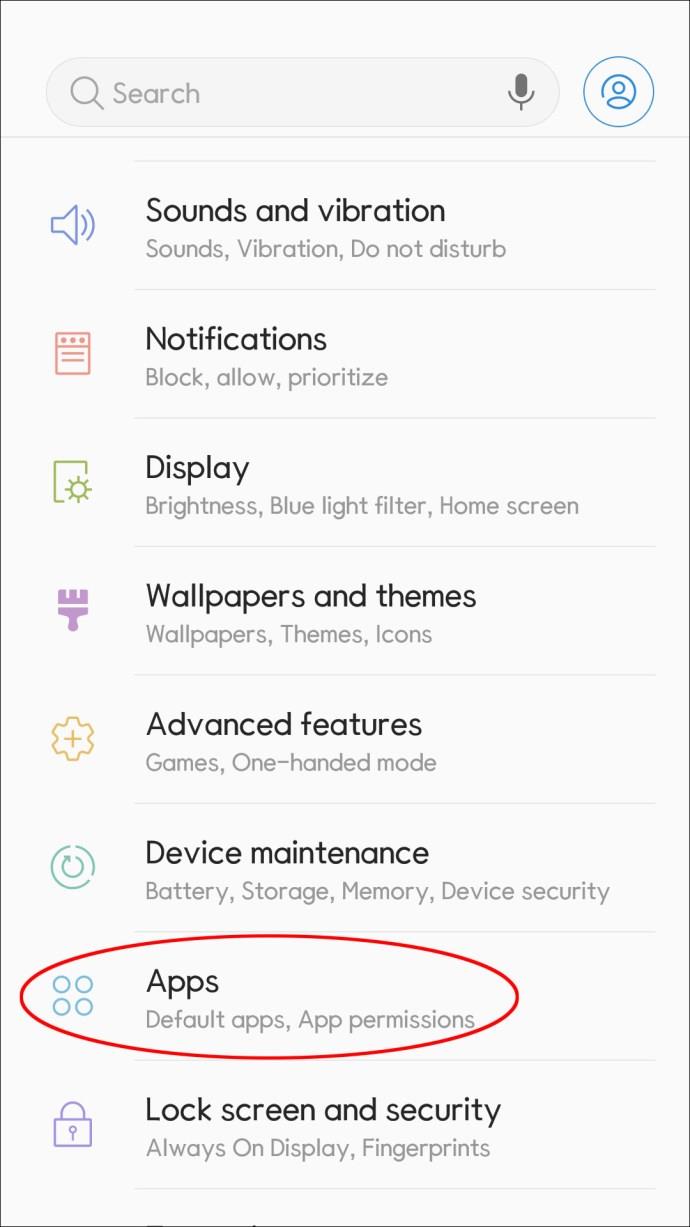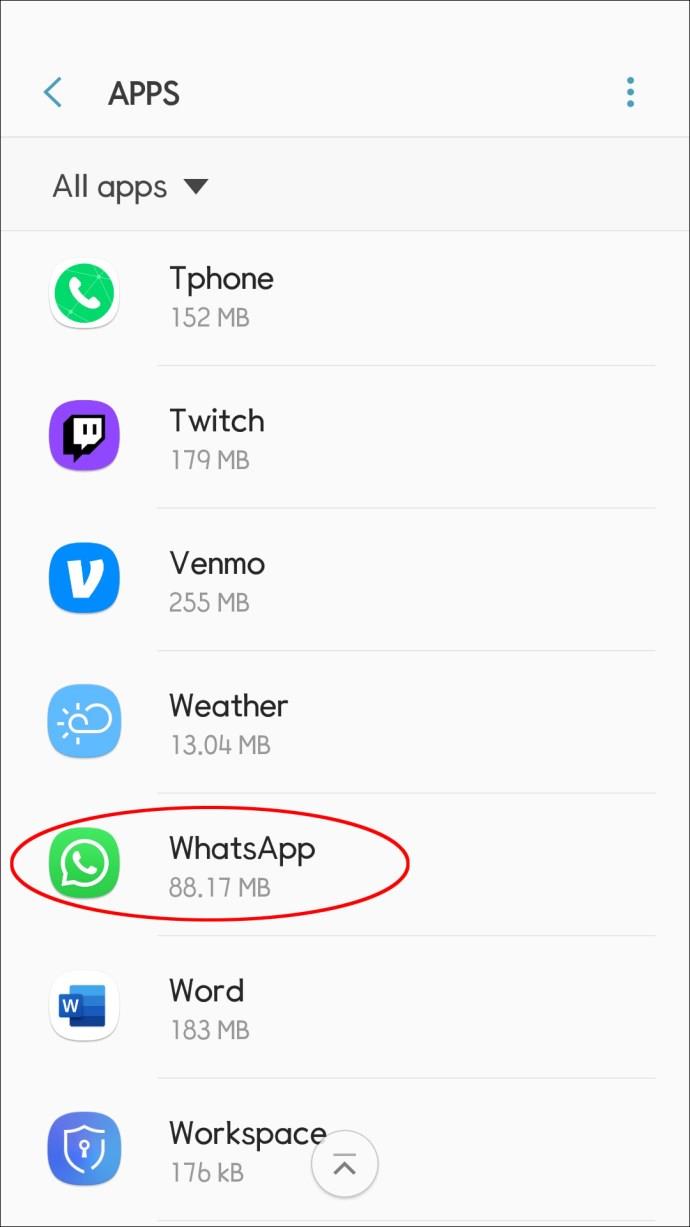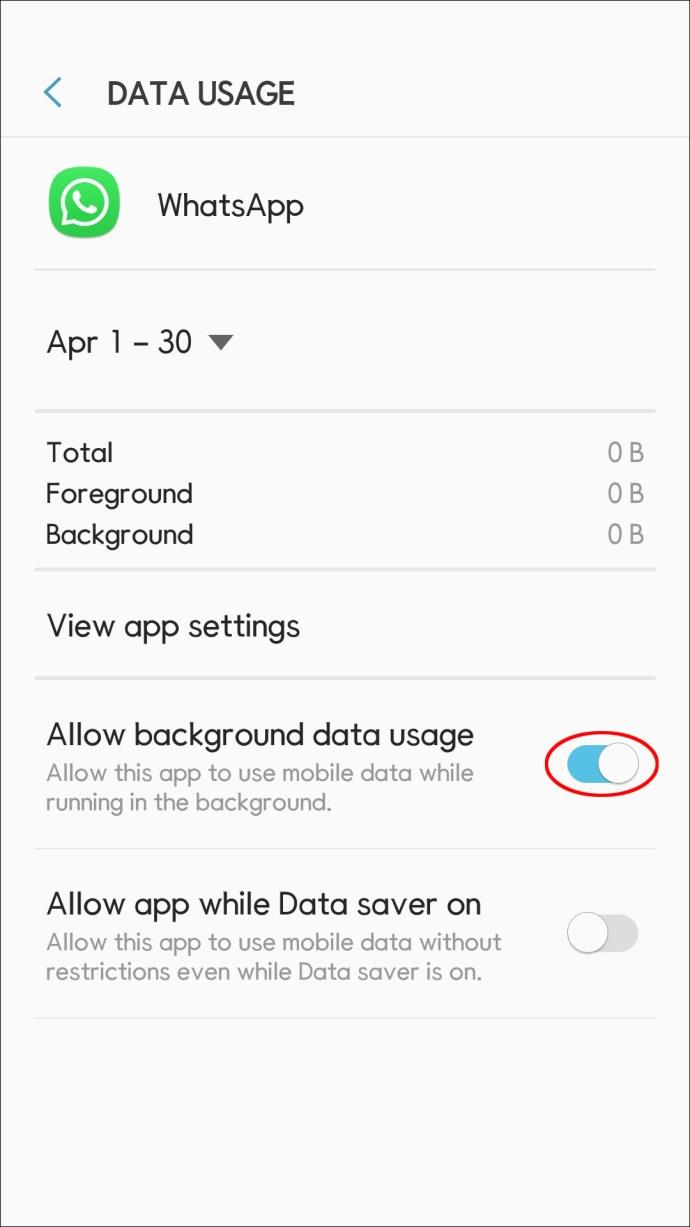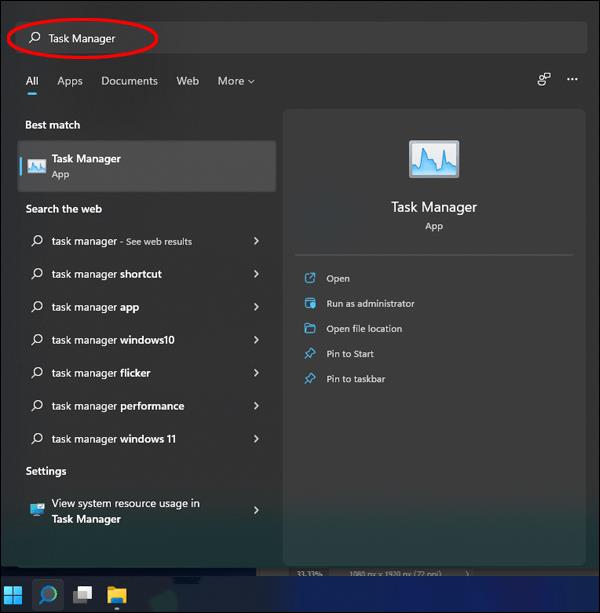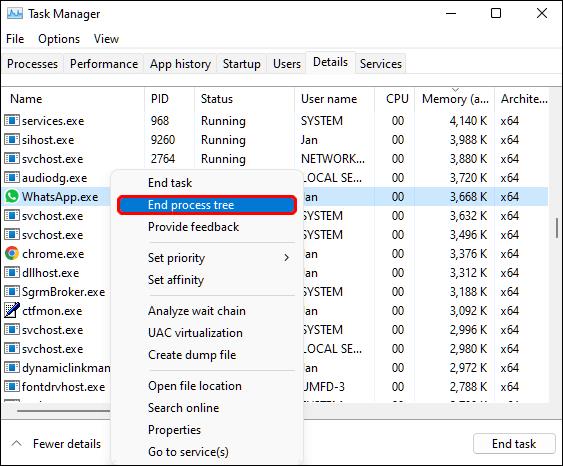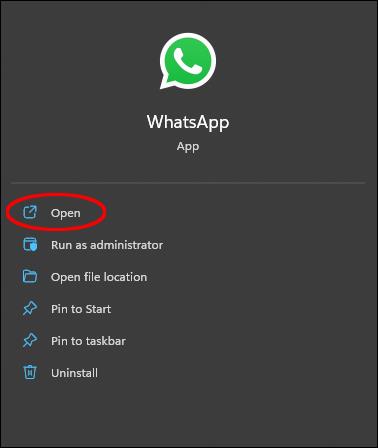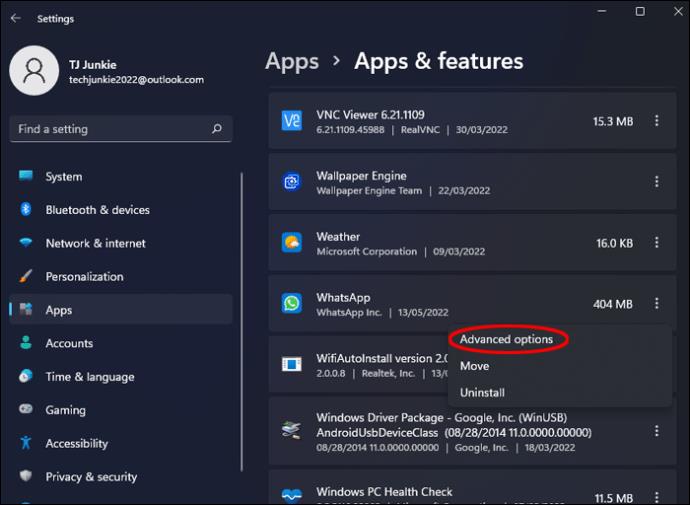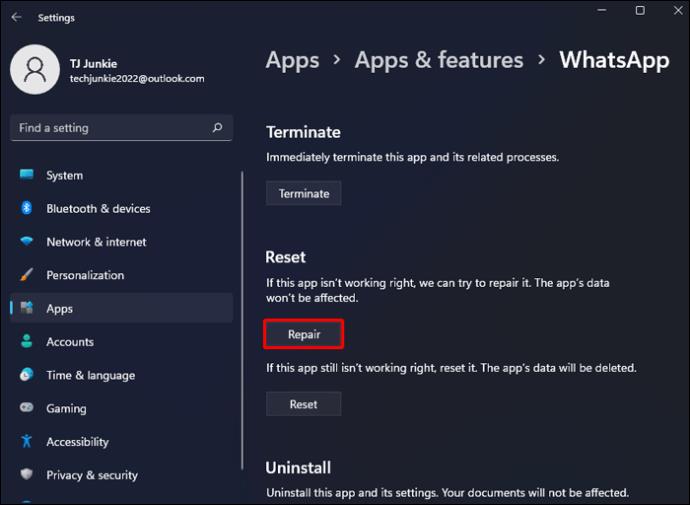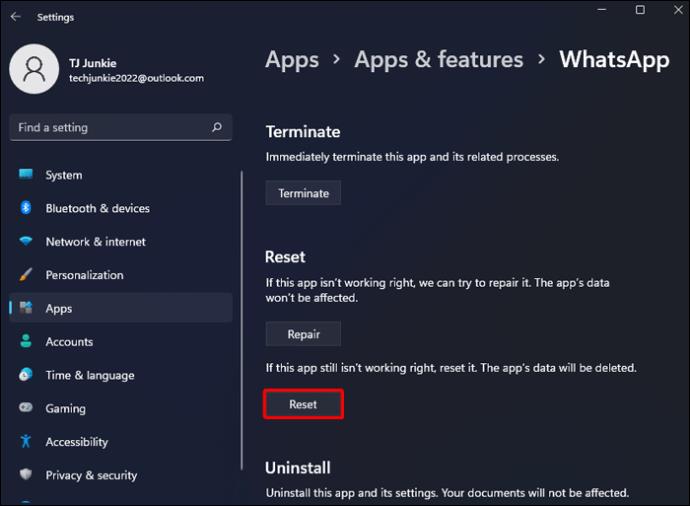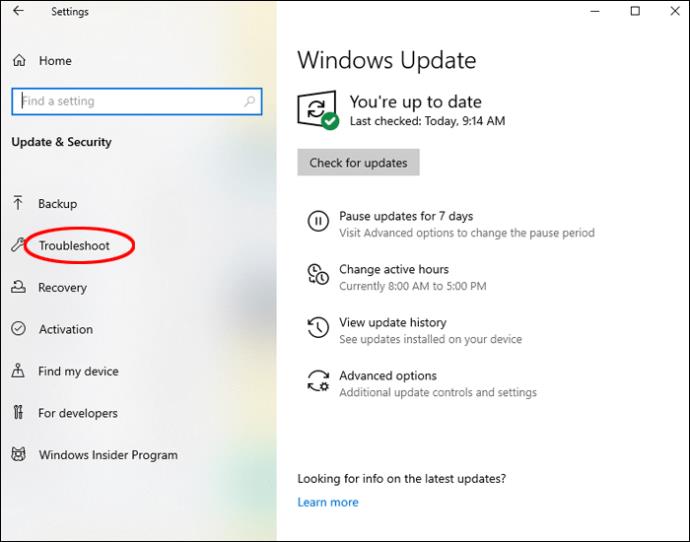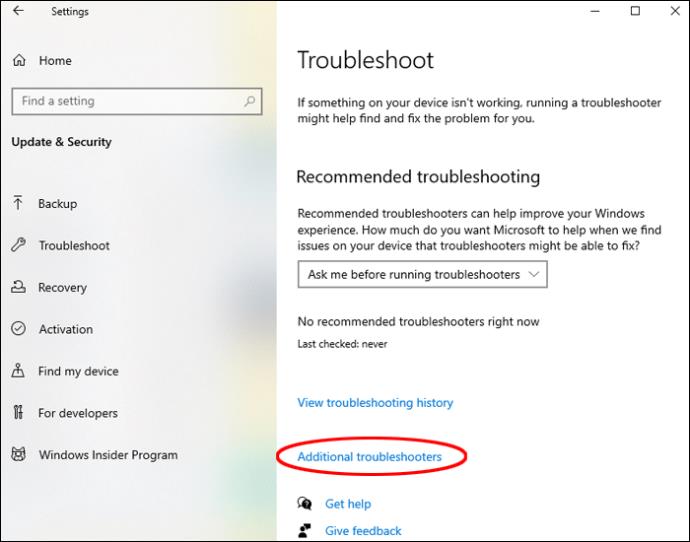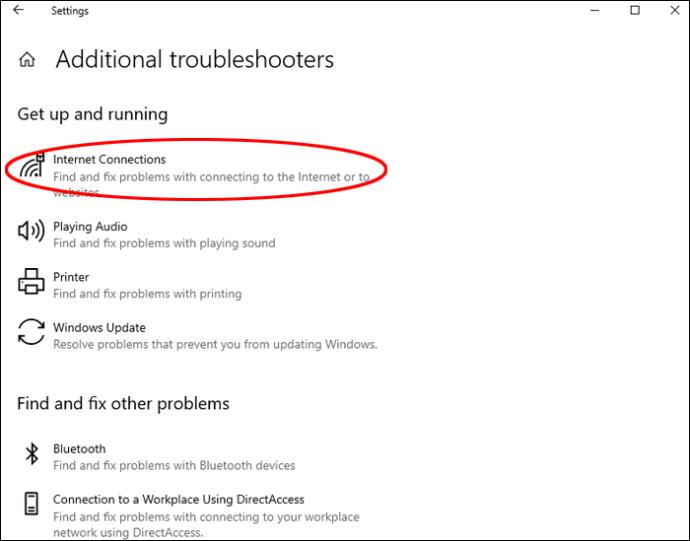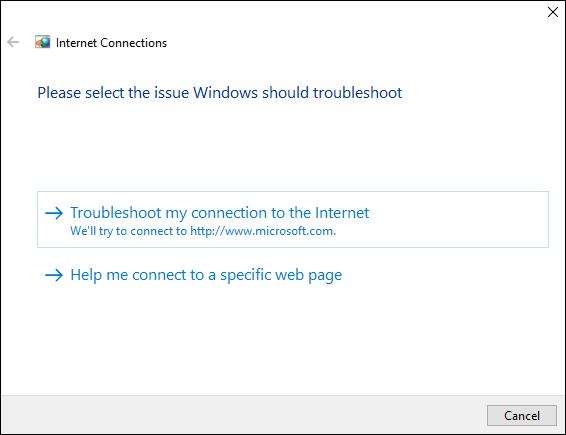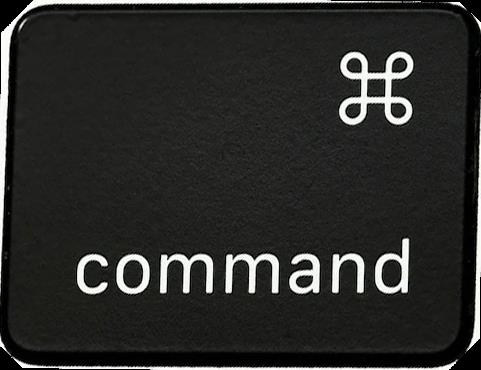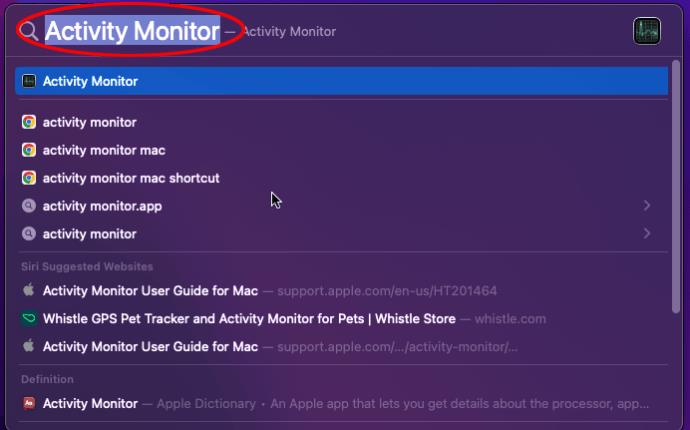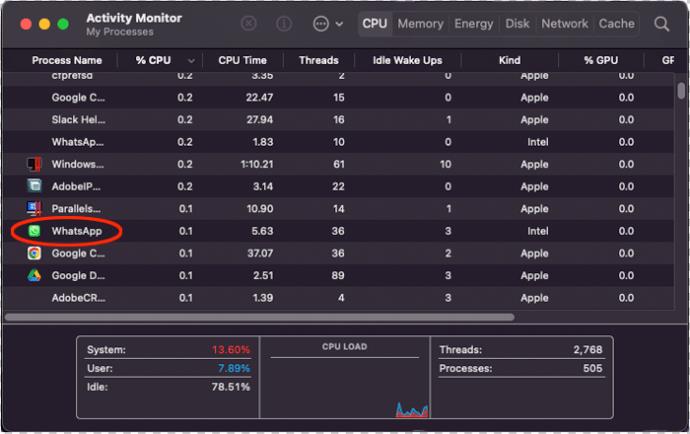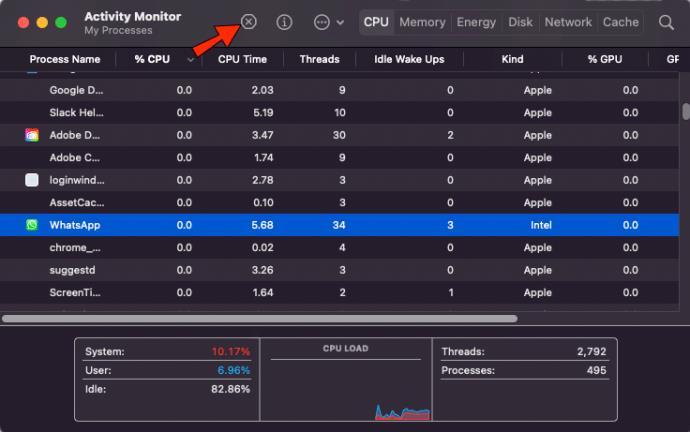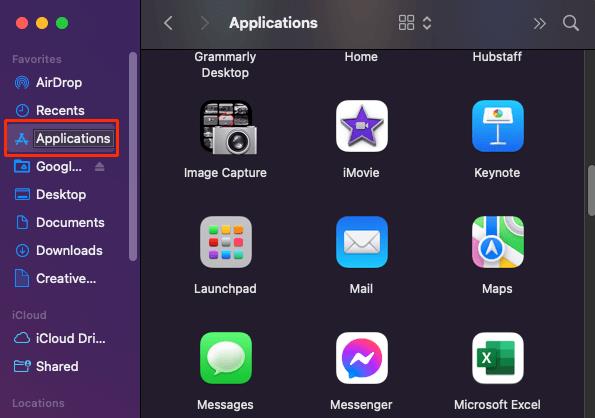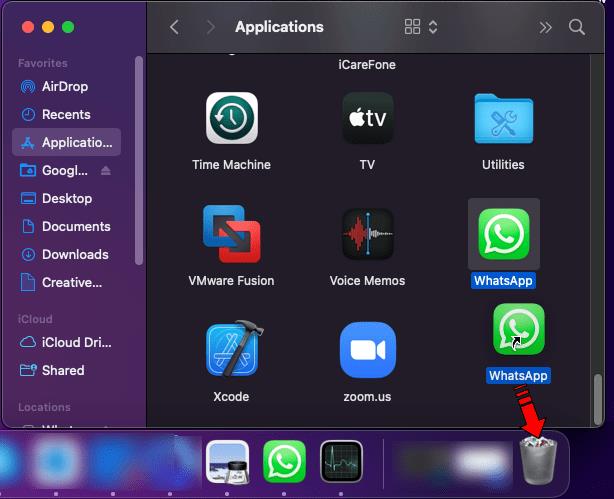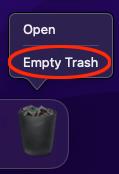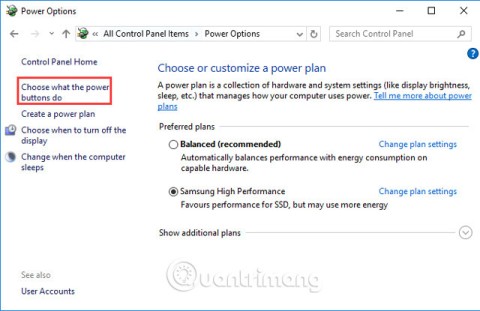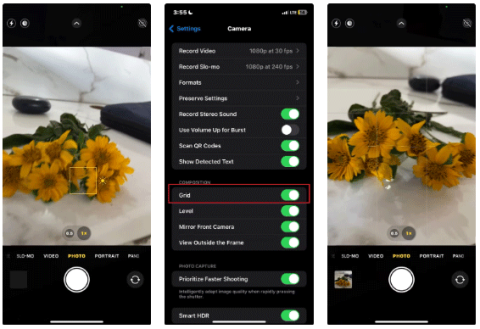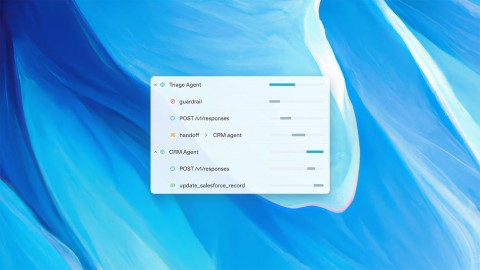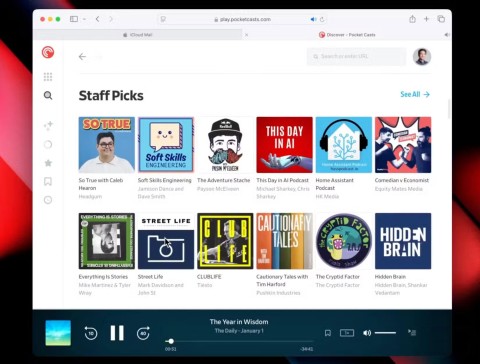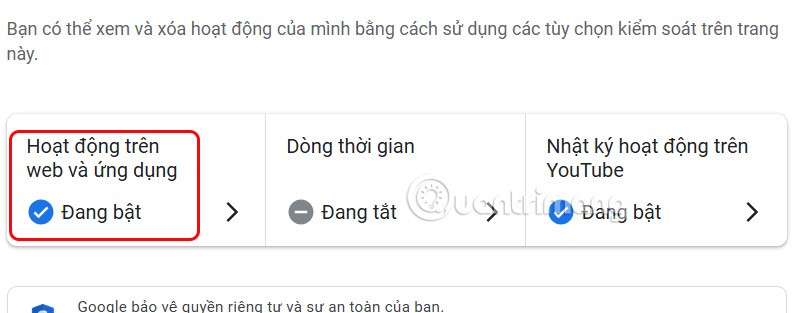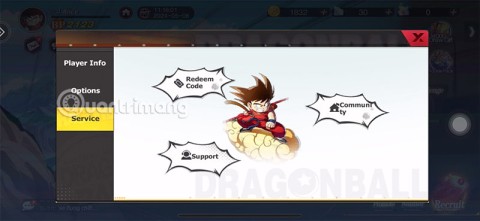Liens de périphérique
WhatsApp est un excellent moyen de communiquer avec vos amis et votre famille, mais des problèmes peuvent survenir lorsque vous l'utilisez. Qu'il s'agisse d'un écran gelé, de l'échec de l'envoi de vos messages ou simplement d'un bogue farfelu, WhatsApp peut échouer de nombreuses façons.

Heureusement, de nombreux correctifs sont disponibles, des méthodes simples et rapides aux méthodes plus complexes. Voici comment réparer WhatsApp pour chaque appareil majeur.
WhatsApp ne fonctionne pas sur un iPhone
Il y a quelques options à essayer avec votre iPhone. La première chose que vous devez toujours vérifier est votre connexion Wi-Fi ou de données mobiles. Si WhatsApp ne fonctionne toujours pas, voici quelques façons de le résoudre.
Dépannage de votre appareil
- Redémarrez votre appareil
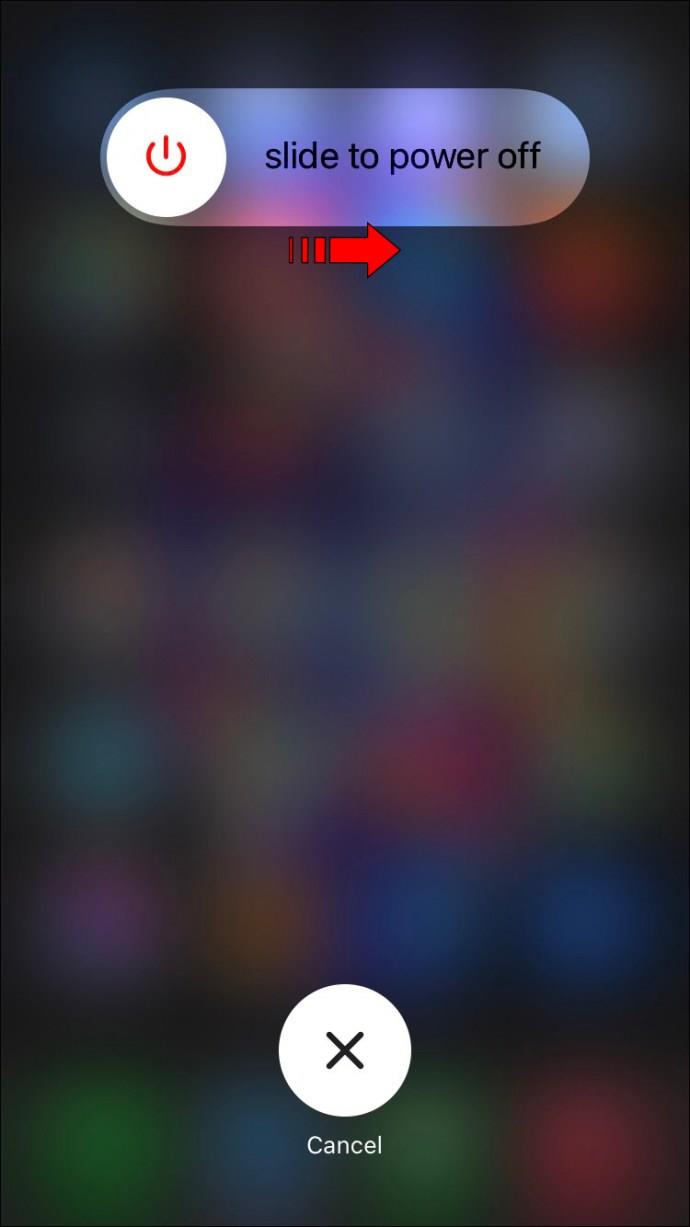
- Assurez-vous que WhatsApp est à jour.
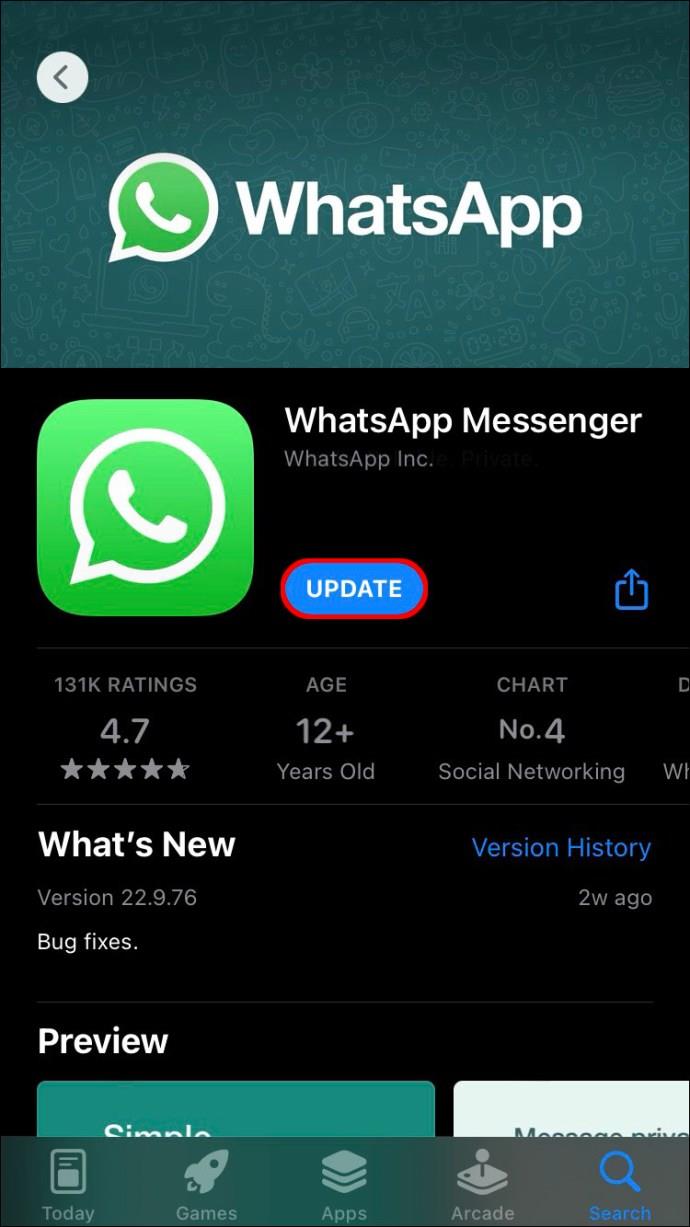
- Si votre connexion Wi-Fi est lente, activez les données mobiles. Si vous ne souhaitez pas utiliser vos données, trouvez un autre point d'accès si vous le pouvez. Pour activer vos données, procédez comme suit :
- Accédez à Paramètres , puis recherchez le menu Cellulaire .
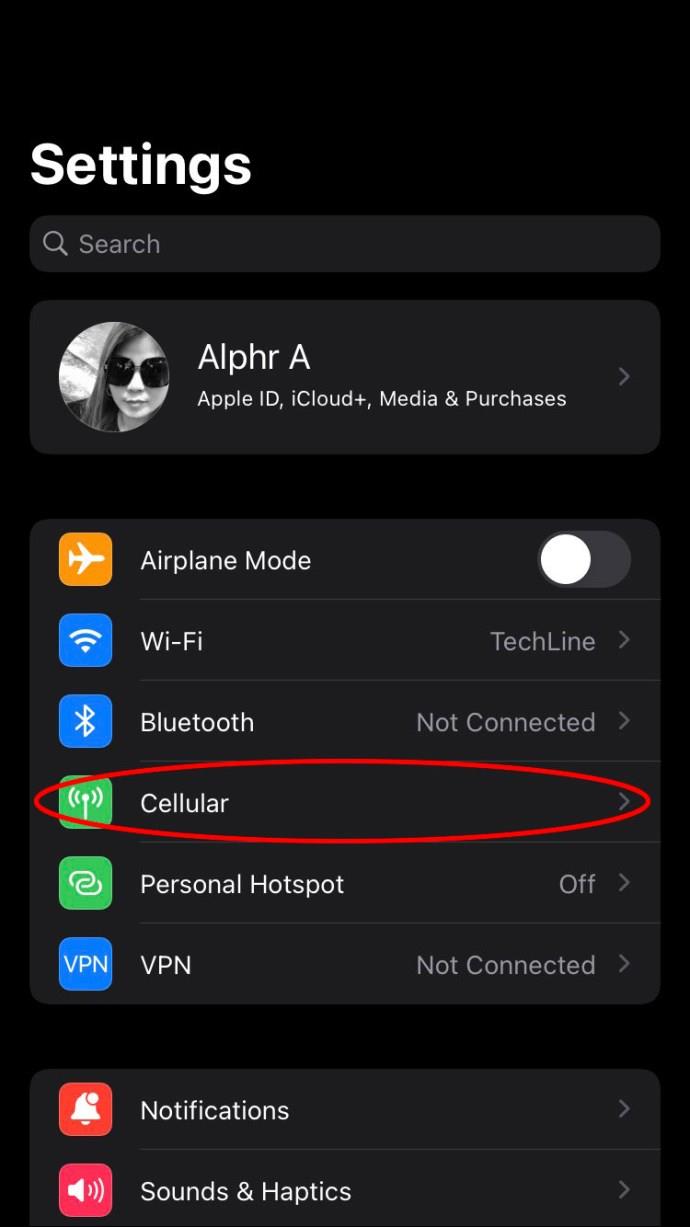
- Activez vos données cellulaires .
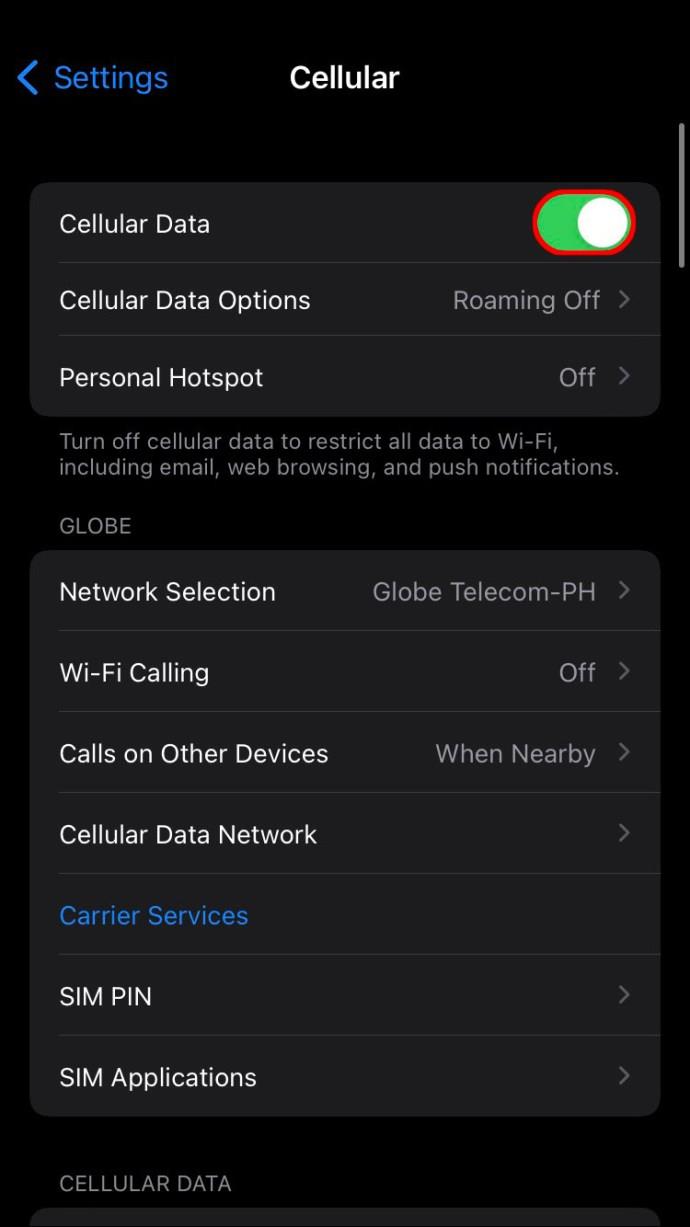
- Si les options précédentes n'ont pas fonctionné, restaurez votre appareil, puis réinstallez WhatsApp.
Dépannage de votre réseau
- Essayez de redémarrer votre routeur.

- Il est possible que le problème soit lié aux paramètres de votre nom de point d'accès, APN . Pour cela, vous devrez contacter votre opérateur de téléphonie mobile.
- Sur votre iPhone, essayez de réinitialiser vos paramètres réseau. Cela supprimera tous vos mots de passe Wi-Fi enregistrés, alors assurez-vous d'avoir accès à ceux-ci avant de le faire. Pour réinitialiser vos paramètres réseau, vous devez procéder comme suit :
- Dans Paramètres , sélectionnez la page Général
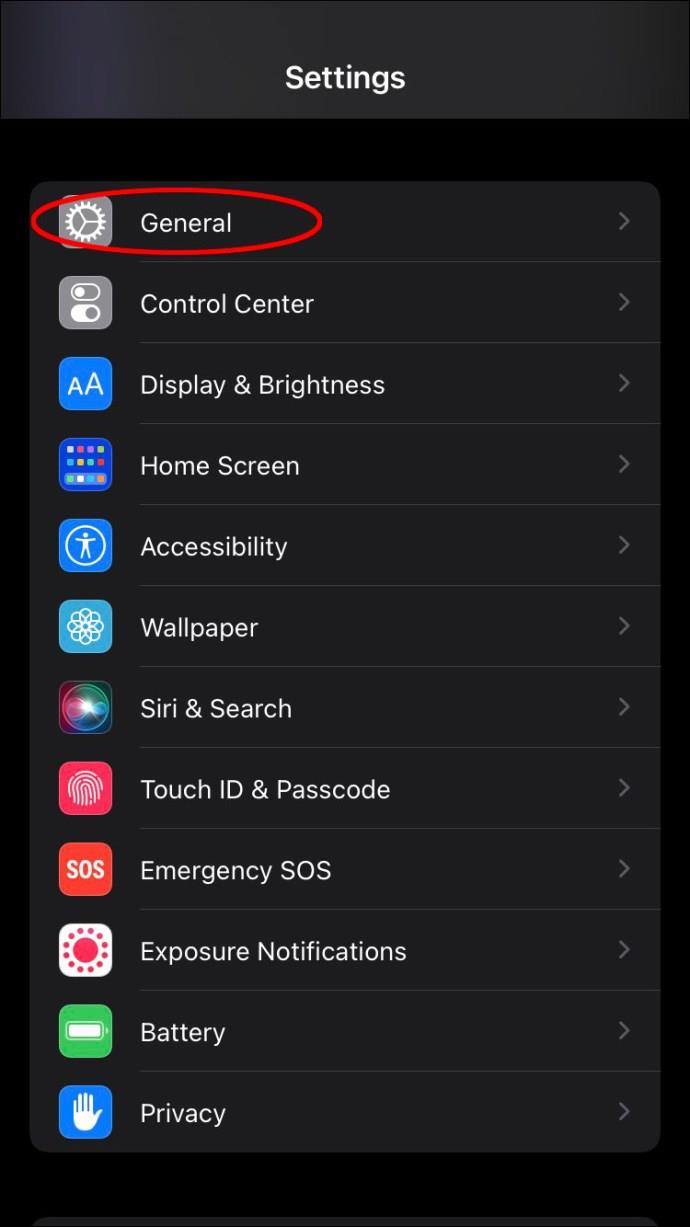
- Sur cette page, sélectionnez Transférer ou Réinitialiser l'iPhone .
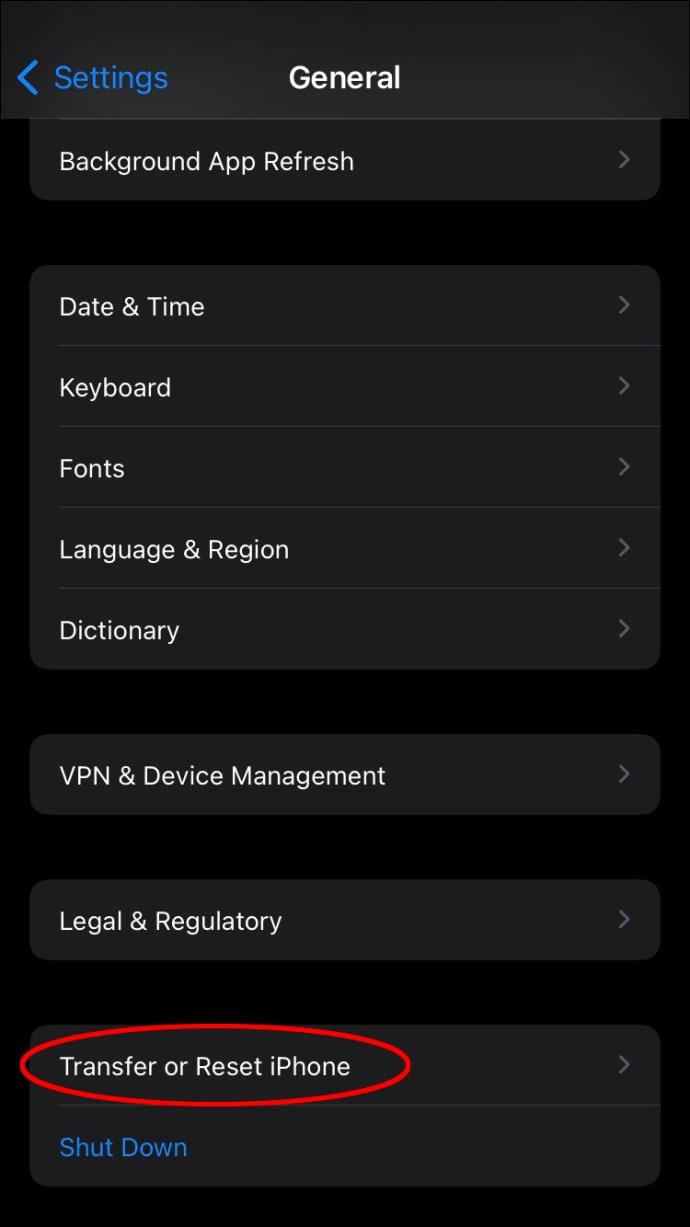
- Sélectionnez Réinitialiser
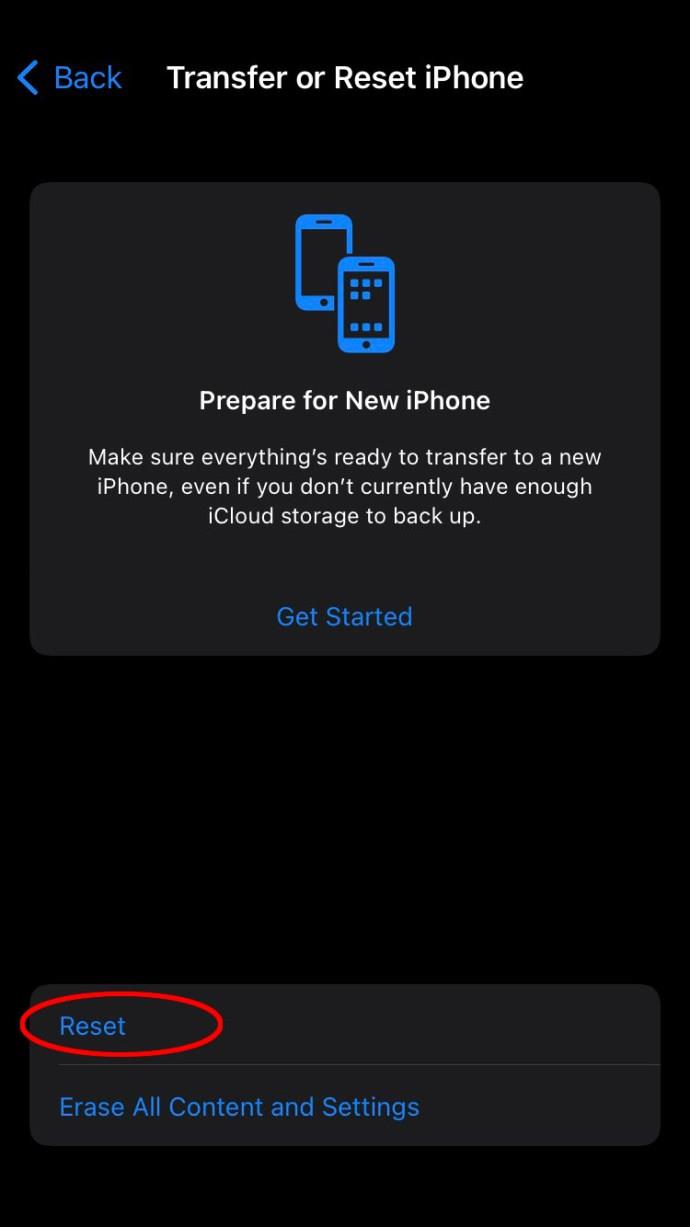
- Ensuite, sélectionnez Réinitialiser les paramètres réseau , puis entrez votre mot de passe.
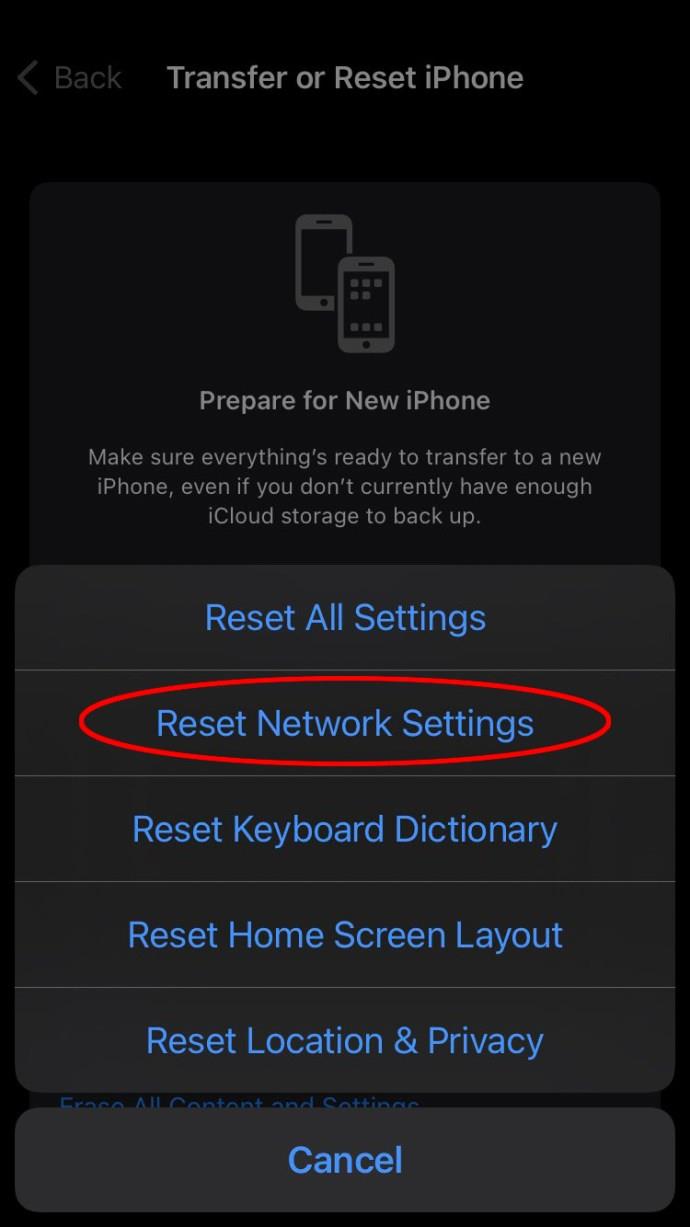
- Sélectionnez à nouveau Réinitialiser les paramètres réseau et vérifiez si WhatsApp fonctionne à nouveau.
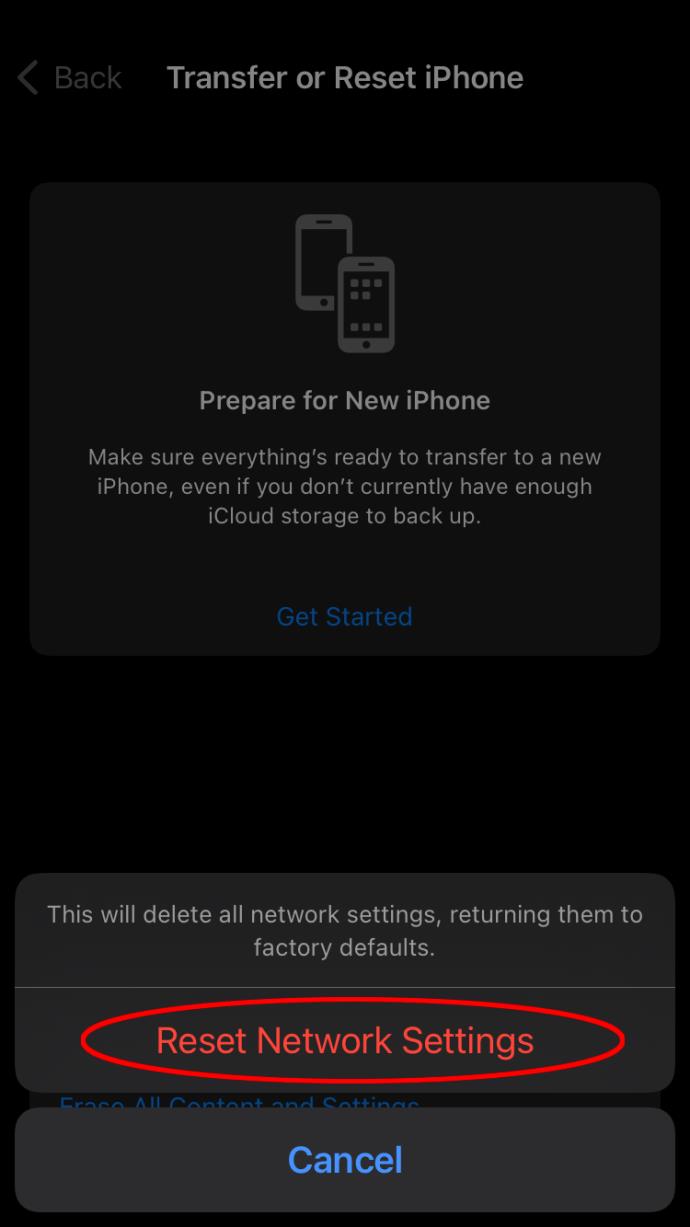
- Certains réseaux ont des paramètres de sécurité stricts. Il se peut que WhatsApp soit bloqué sur votre réseau. Vérifiez auprès des personnes qui gèrent le réseau pour voir ce qui est bloqué.
- Désactivez l'itinérance.
WhatsApp ne fonctionne pas sur un appareil Android
WhatsApp sur Android fonctionne de la même manière que les iPhones, mais de nombreux noms sont différents. Pour cette raison, vous ne pourrez peut-être pas tout trouver tout de suite si vous êtes habitué aux iPhones.
Dépannage de votre appareil
- Redémarrez votre appareil
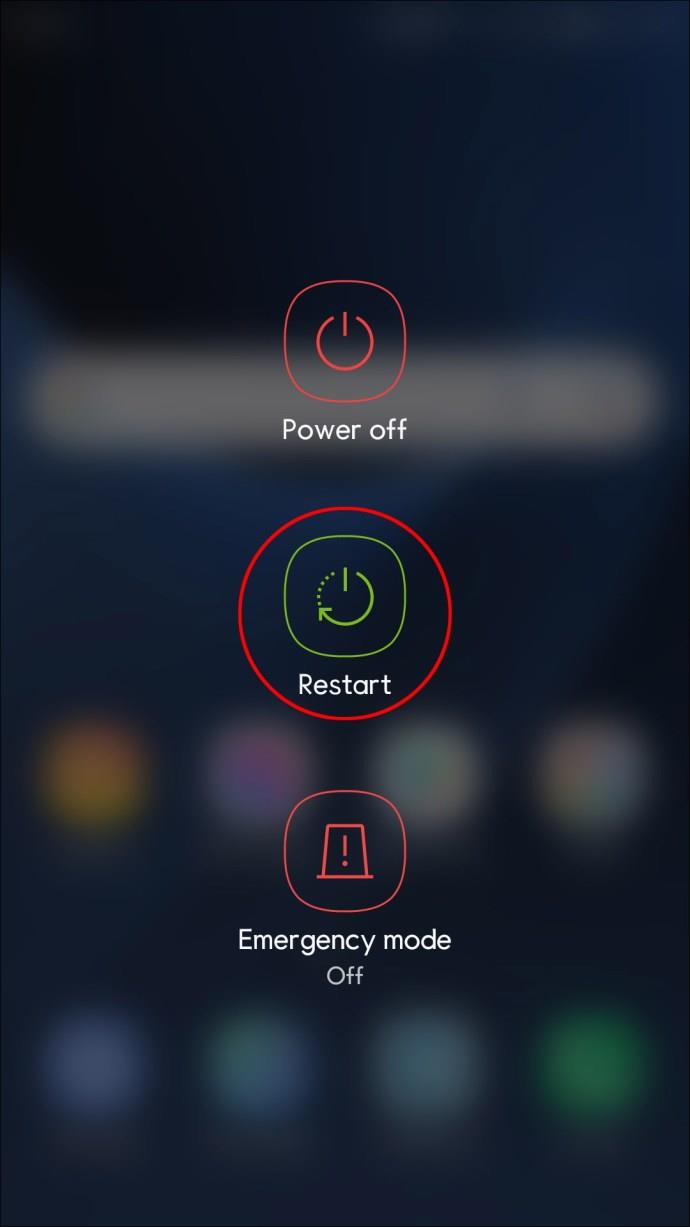
- Assurez-vous que WhatsApp est à jour.
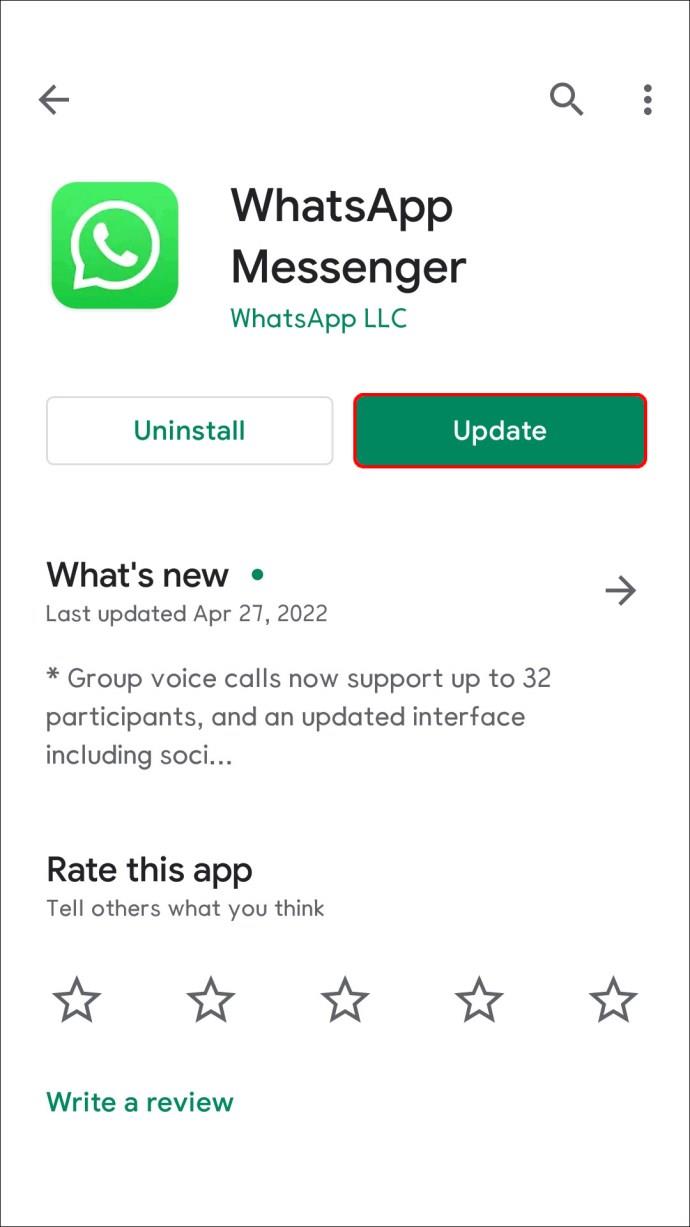
- Les utilisateurs d'Android peuvent activer les paramètres de "données d'arrière-plan" en procédant comme suit :
- Dans votre menu Paramètres , sélectionnez Applications .
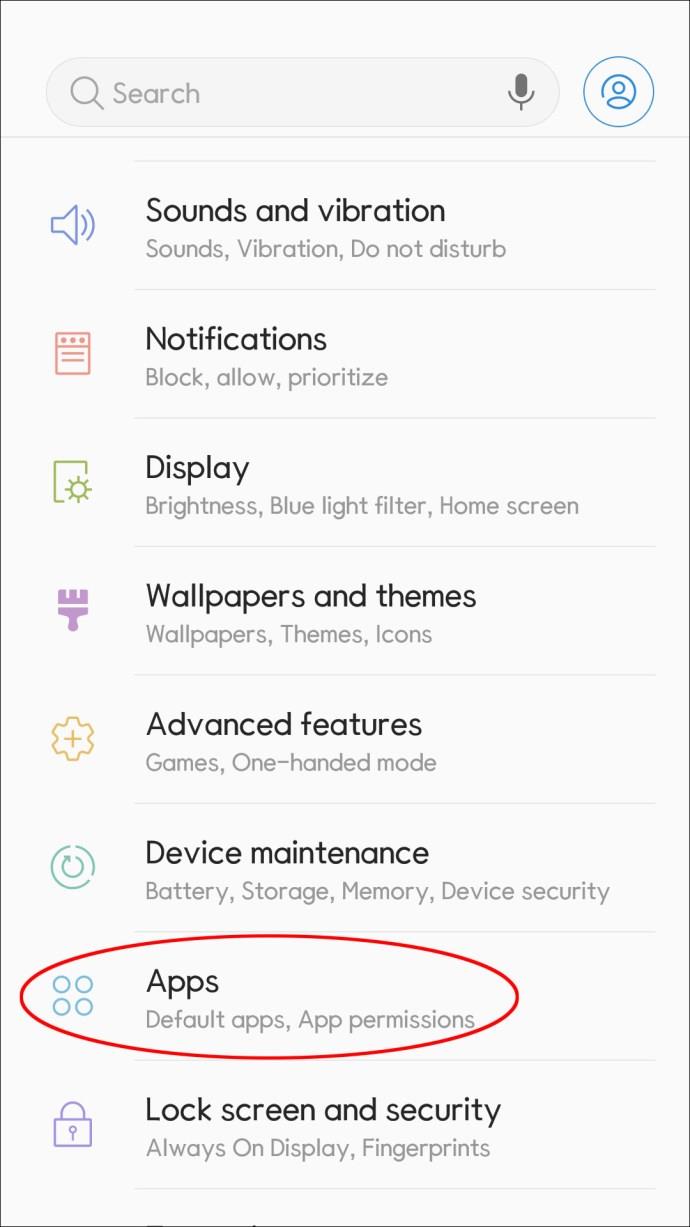
- Toutes vos applications apparaîtront. Sélectionnez Whatsapp
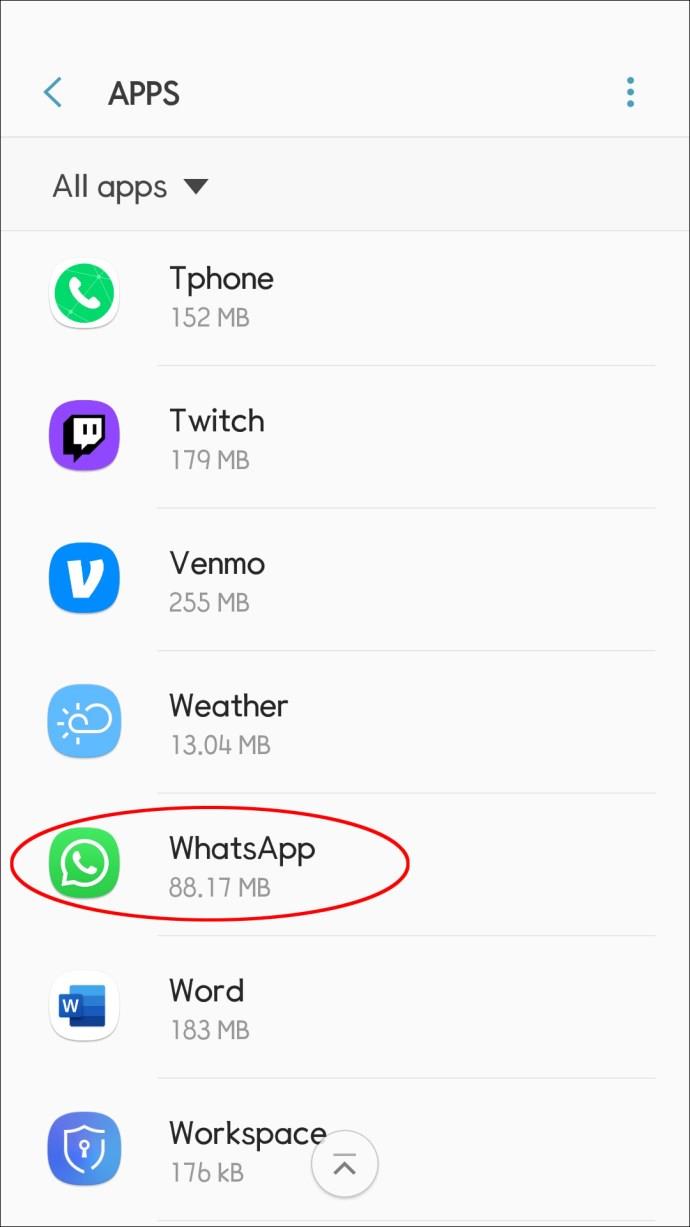
- Sélectionnez Données mobiles et Wi-Fi , puis activez vos données en arrière-plan.
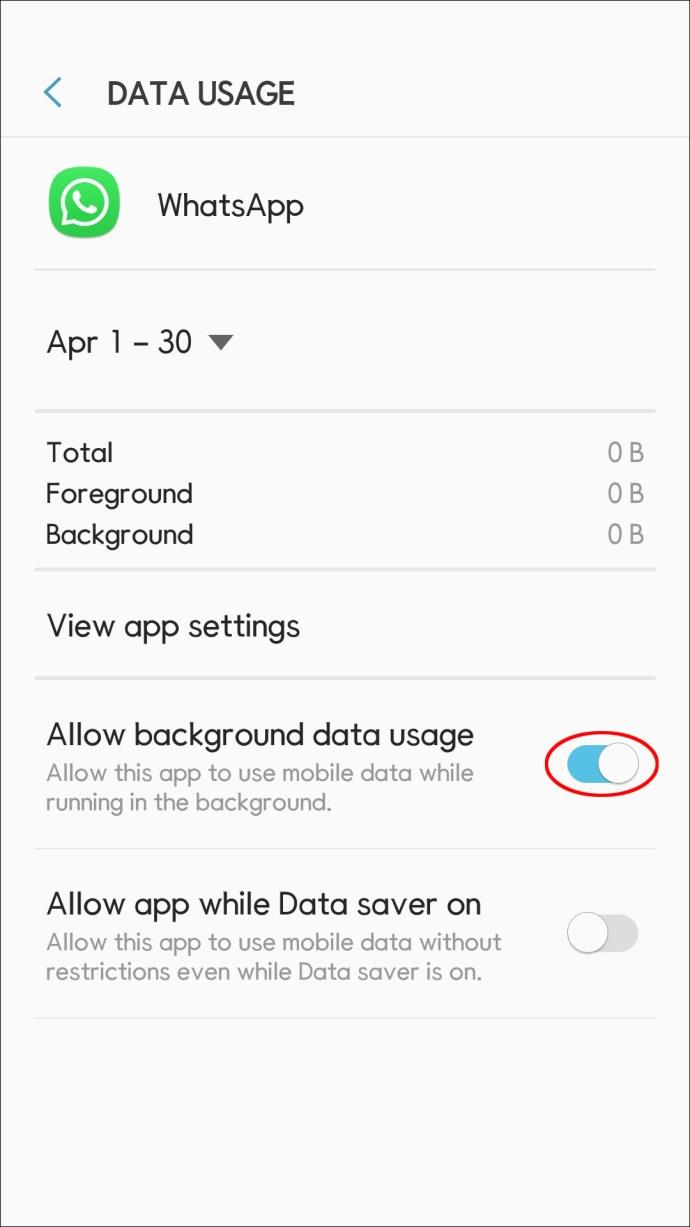
Dépannage de votre réseau
- Essayez de redémarrer votre routeur.

- Il est possible que le problème soit lié aux paramètres de votre nom de point d'accès, APN . Pour cela, vous devrez contacter votre opérateur de téléphonie mobile.
- Certains réseaux, en particulier les bureaux ou les campus, ont des paramètres de sécurité stricts. Il se peut que WhatsApp soit bloqué sur votre réseau. Vérifiez auprès des personnes qui gèrent le réseau pour voir ce qui est bloqué.
- Désactivez l'itinérance.
WhatsApp ne fonctionne pas sur un PC Windows
Windows offre le plus d'options pour que WhatsApp fonctionne à nouveau. Chaque méthode est simple, alors ne soyez pas intimidé par les interminables ensembles de menus. En suivant ces étapes, WhatsApp sur votre bureau fonctionnera en un rien de temps.
Utilisation du gestionnaire de tâches
- Appuyez sur l' icône Windows de votre clavier.

- Tapez Gestionnaire des tâches .
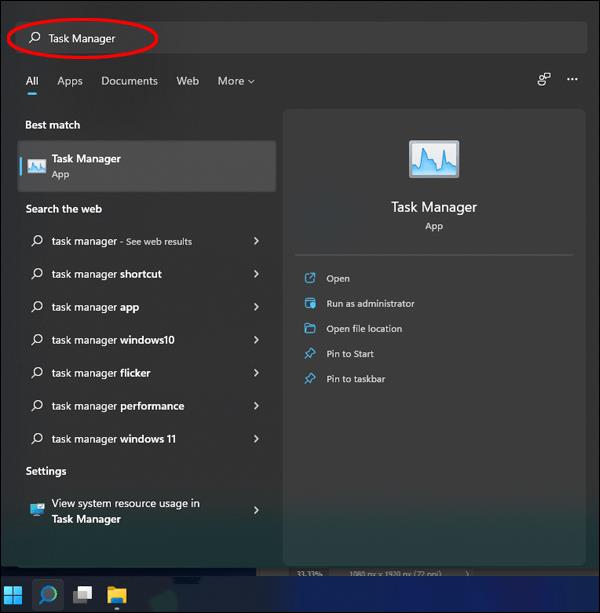
- Vous pouvez également appuyer sur Alt + Ctrl + Suppr , puis en bas de la page, cliquez sur Gestionnaire des tâches .
- Sélectionnez WhatsApp , puis cliquez sur Terminer l'arborescence du processus .
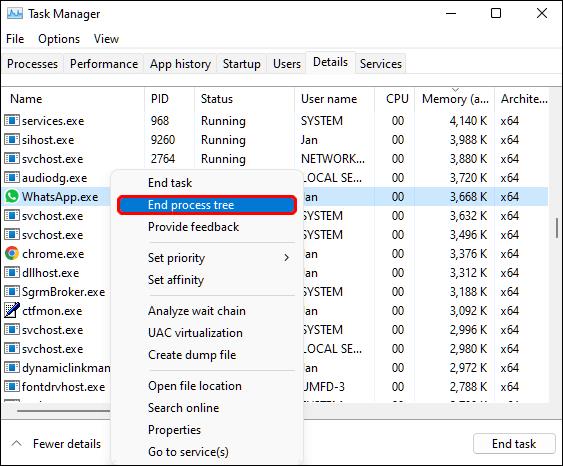
- Rouvrir WhatsApp
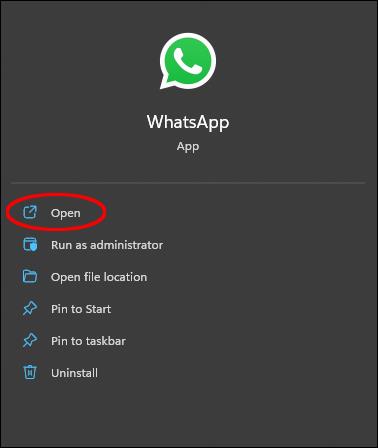
Réparer WhatsApp
- Ouvrez vos paramètres en appuyant sur la touche Windows et I .



- Sélectionnez Applications , puis sélectionnez le menu Applications et fonctionnalités .

- Faites défiler jusqu'à WhatsApp , puis sélectionnez Options avancées .
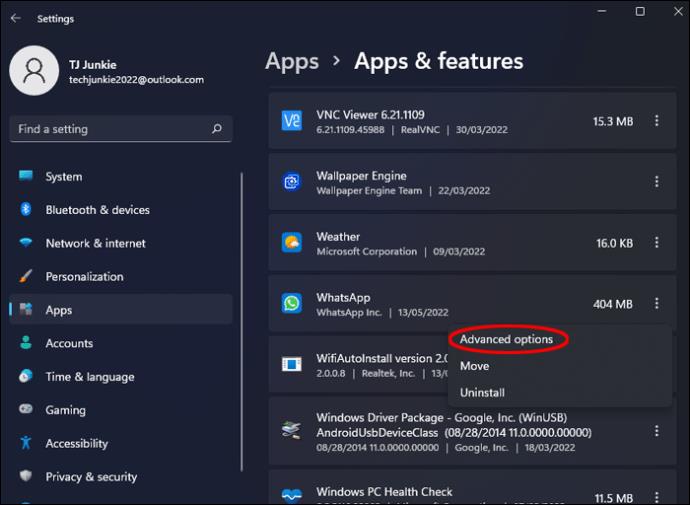
- Sous Réinitialiser , sélectionnez Réparer .
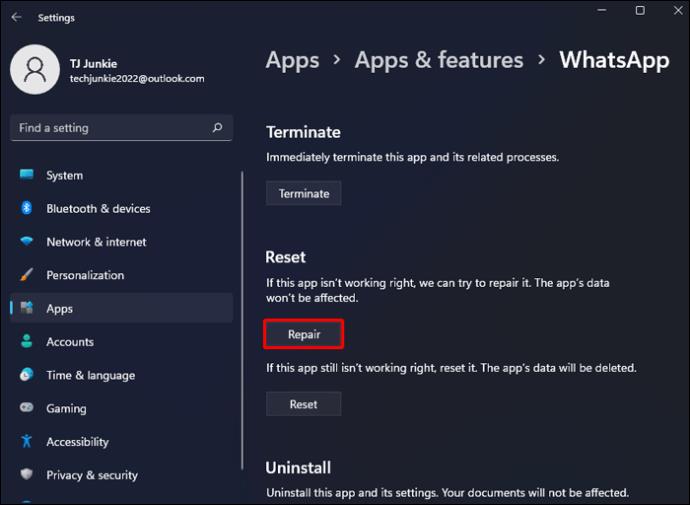
- Attendez que Windows se termine. Vous recevrez une notification lorsqu'elle sera terminée.
Réinitialiser WhatsApp
Cette méthode supprimera les données de votre application, ne le faites donc qu'en dernier recours.
- Ouvrez vos paramètres en appuyant sur la touche Windows et I .



- Sélectionnez Applications , puis sélectionnez le menu Applications et fonctionnalités .

- Faites défiler jusqu'à WhatsApp , puis sélectionnez Options avancées .
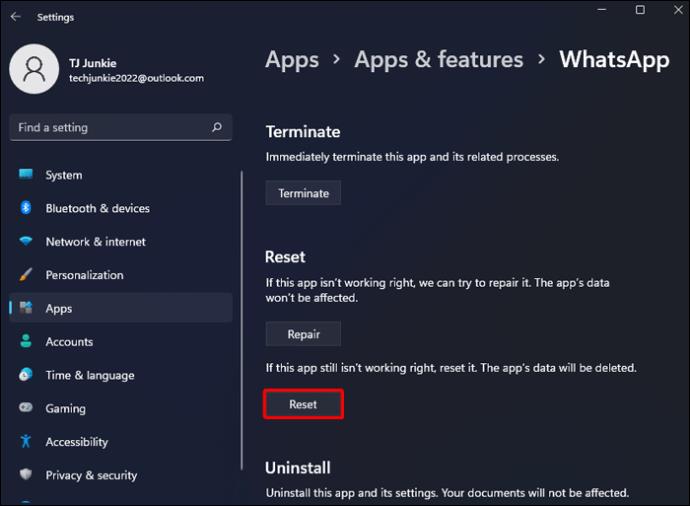
- Sous l'endroit où il est écrit "Réinitialiser", sélectionnez Réinitialiser .
Dépanneur Internet
Si vous rencontrez des problèmes de connexion avec WhatsApp, votre PC dispose d'un dépanneur que vous pouvez exécuter pour résoudre les problèmes de connectivité.
- Ouvrez vos paramètres en appuyant sur la touche Windows et I .



- Sélectionnez la section Mise à jour et sécurité . Dans le menu suivant, sélectionnez Dépannage .
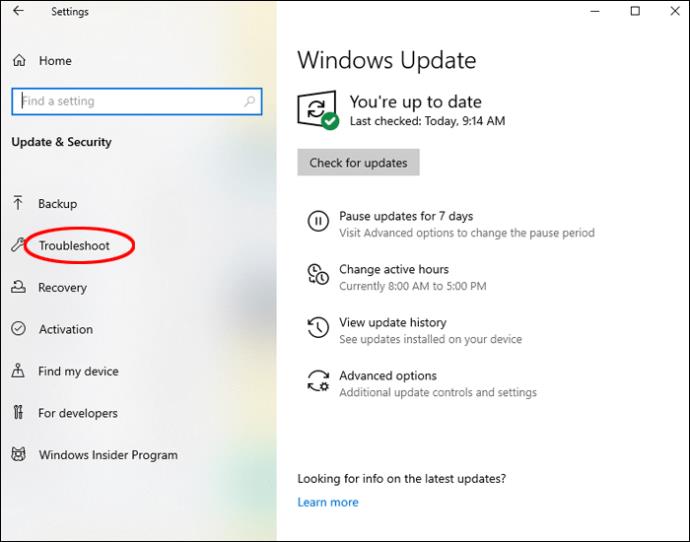
- Cliquez sur Dépanneurs supplémentaires en bas de la page.
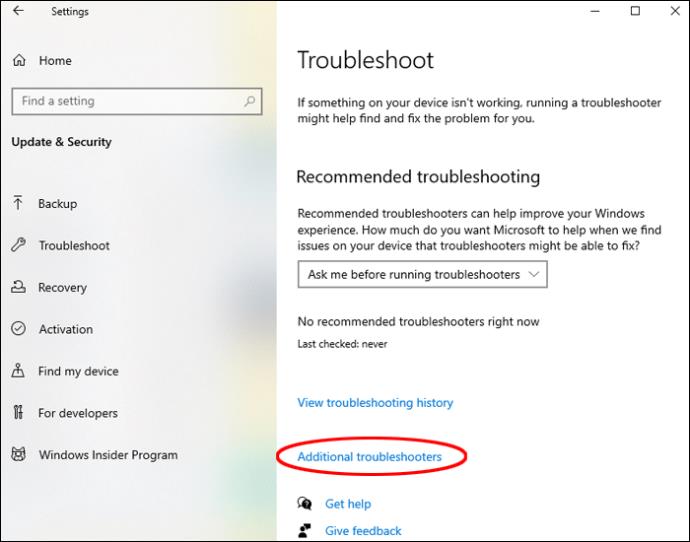
- Sélectionnez Connexions Internet , puis attendez la fin de l'utilitaire de résolution des problèmes.
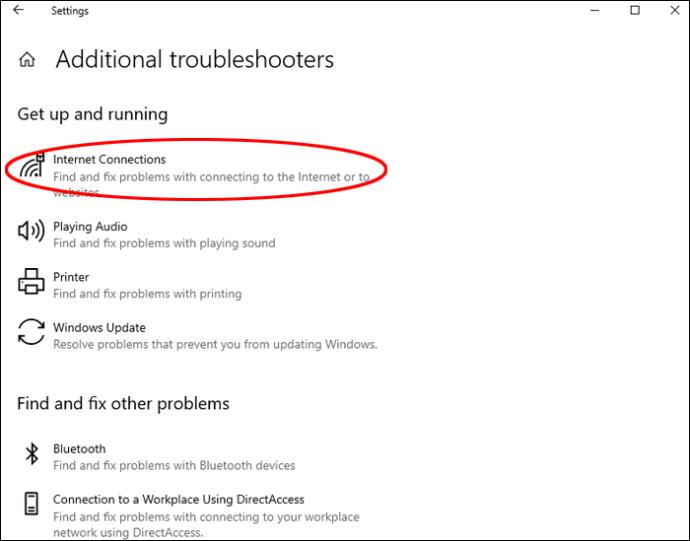
- Vous aurez des options pour résoudre vos problèmes Internet à l'aide de l'outil de dépannage. Sélectionnez l'option que vous souhaitez utiliser.
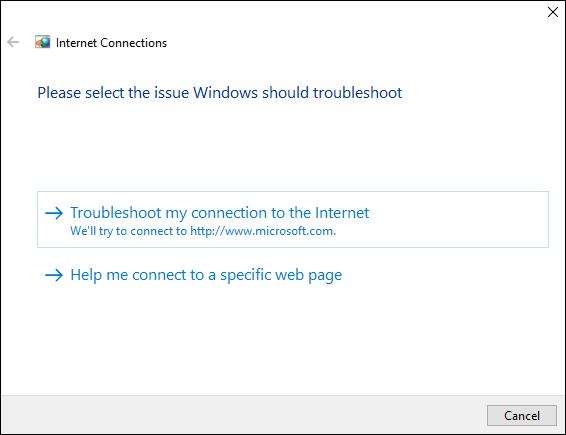
WhatsApp ne fonctionne pas sur un Mac
Mac n'offre pas autant d'options qu'un ordinateur Windows, mais son accessibilité et sa facilité d'utilisation facilitent la résolution des problèmes avec WhatsApp.
Utilisez Activity Monitor pour fermer complètement WhatsApp
Si vous exécutez WhatsApp au démarrage, il arrive que WhatsApp ne fonctionne pas correctement en arrière-plan. Vous ne pouvez pas fermer WhatsApp directement, mais vous pouvez utiliser Activity Monitor pour arrêter WhatsApp. Le moniteur d'activité peut également afficher la quantité de RAM utilisée par votre ordinateur, ce qui est pratique si vous avez un disque dur à faible mémoire. Voici comment c'est fait :
- Appuyez sur les touches de commande et d' espace pour afficher Spotlight Search .
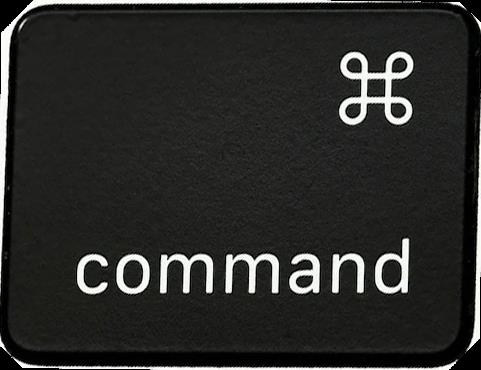
- Dans la barre de recherche, saisissez Moniteur d'activité .
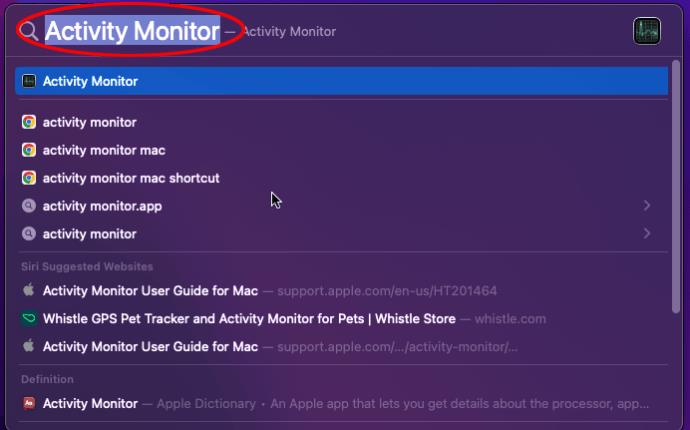
- Une liste de programmes apparaîtra. Trouvez WhatsApp sur la liste.
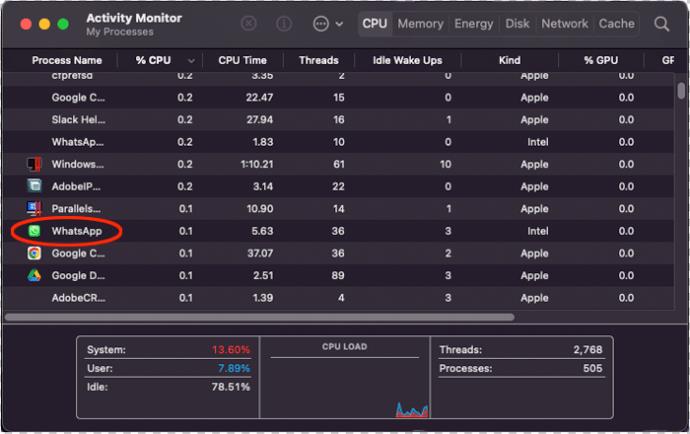
- Cliquez sur WhatsApp, puis cliquez sur le symbole X en haut.
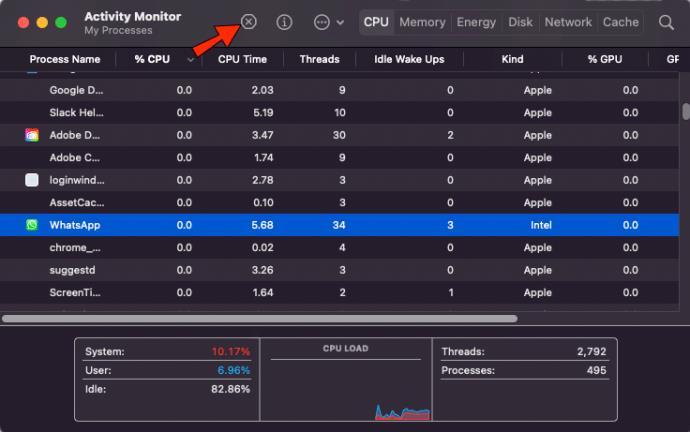
- Rouvrez WhatsApp pour voir s'il fonctionne toujours.
Réinstaller WhatsApp
Une réinstallation résoudra tous les problèmes du programme, c'est donc le meilleur moyen de s'assurer que WhatsApp fonctionne correctement. C'est aussi très simple à faire. Voici comment désinstaller WhatsApp de votre ordinateur Mac :
- Ouvrez votre dossier Applications
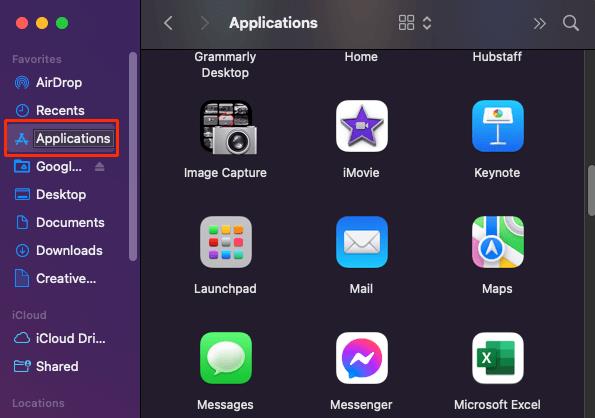
- Sélectionnez WhatsApp , puis faites glisser l'icône vers la corbeille.
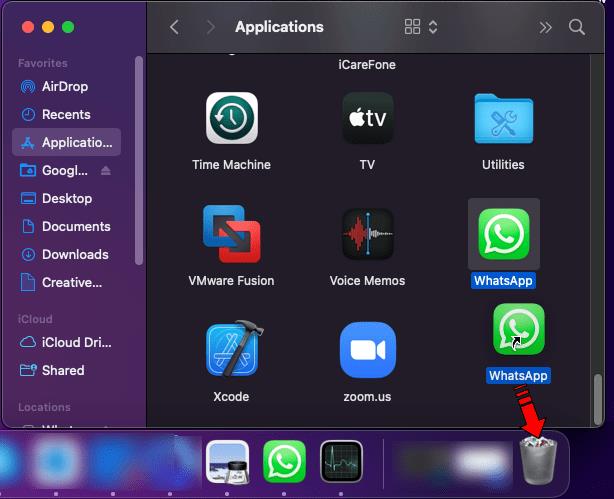
- Vider la poubelle
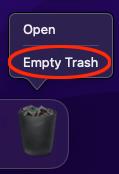
WhatsApp ne fonctionne pas avec le numéro Google Voice
À partir de 2022, WhatsApp ne prend plus en charge les numéros de téléphone Google Voice. Si vous avez déjà réussi à créer un compte avec un numéro Google Voice, vous devrez créer un nouveau compte WhatsApp.
Autres problèmes potentiels
WhatsApp ne fonctionne pas bien avec les réseaux proxy virtuels (VPN) ou d'autres services proxy. Si vous utilisez un VPN, vous devez le désactiver et tester à nouveau.
Quoi de neuf avec WhatsApp ?
WhatsApp permet à de nombreuses personnes de rester en contact dans le monde entier. Perdre cette connexion peut être un vrai casse-tête, mais avec cette liste de méthodes, reprendre contact avec vos contacts WhatsApp sera simple.
Avez-vous déjà eu des problèmes avec WhatsApp ? Si oui, comment l'avez-vous réparé ? Faites-nous savoir dans la section commentaires ci-dessous.